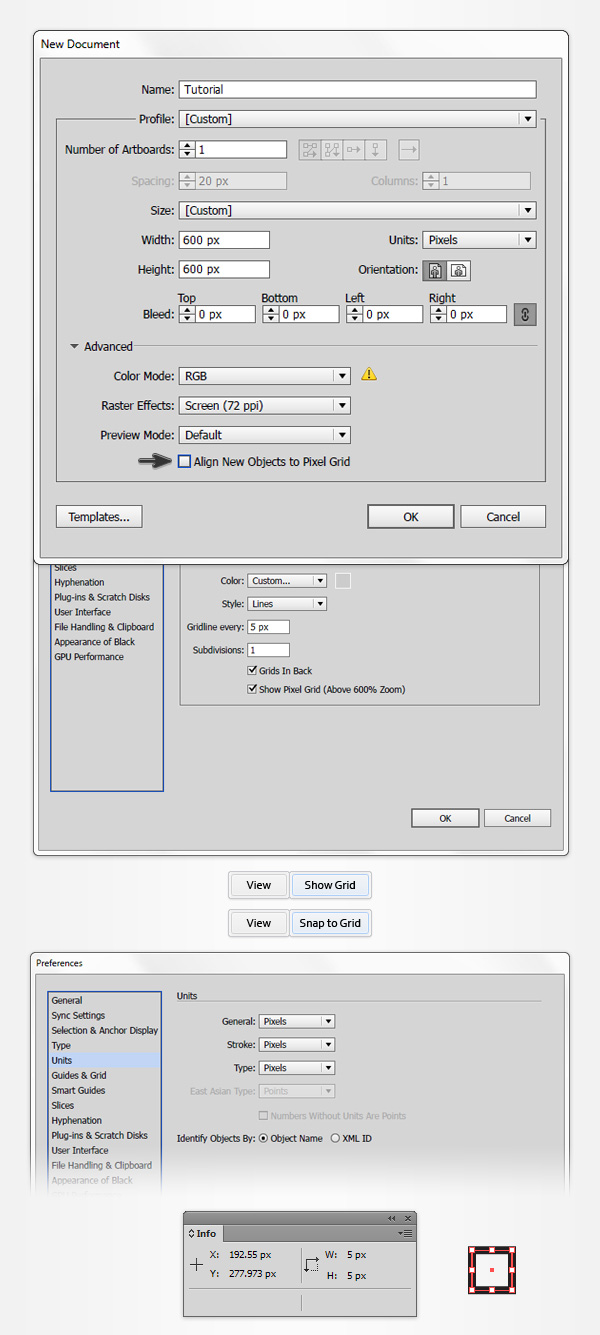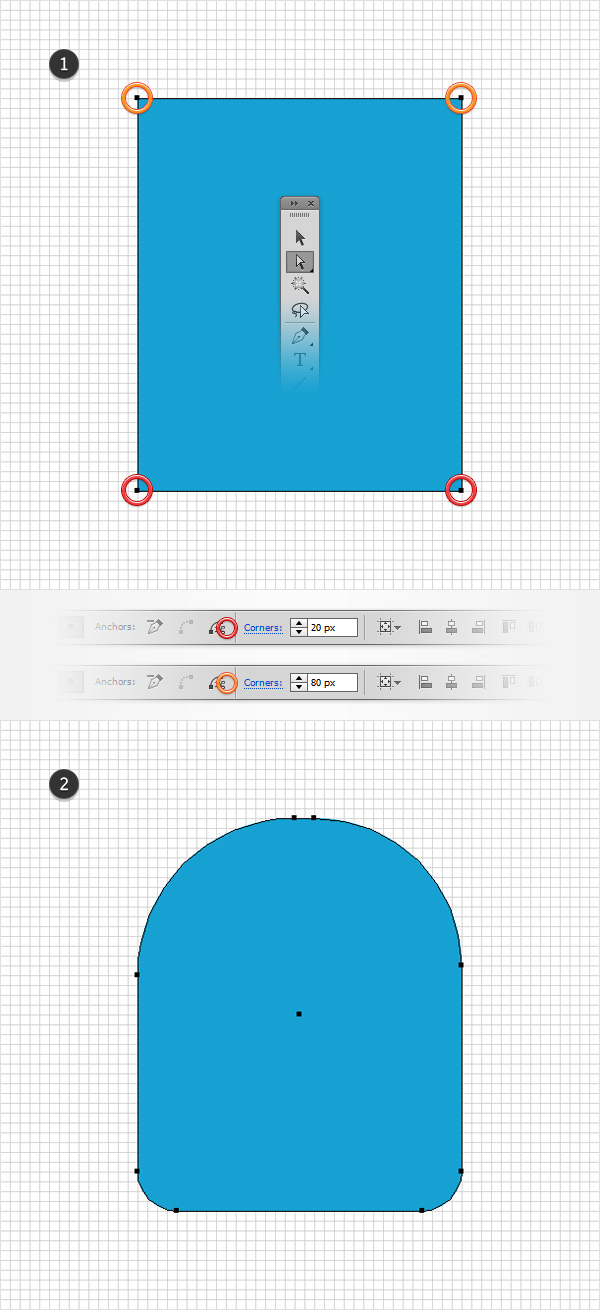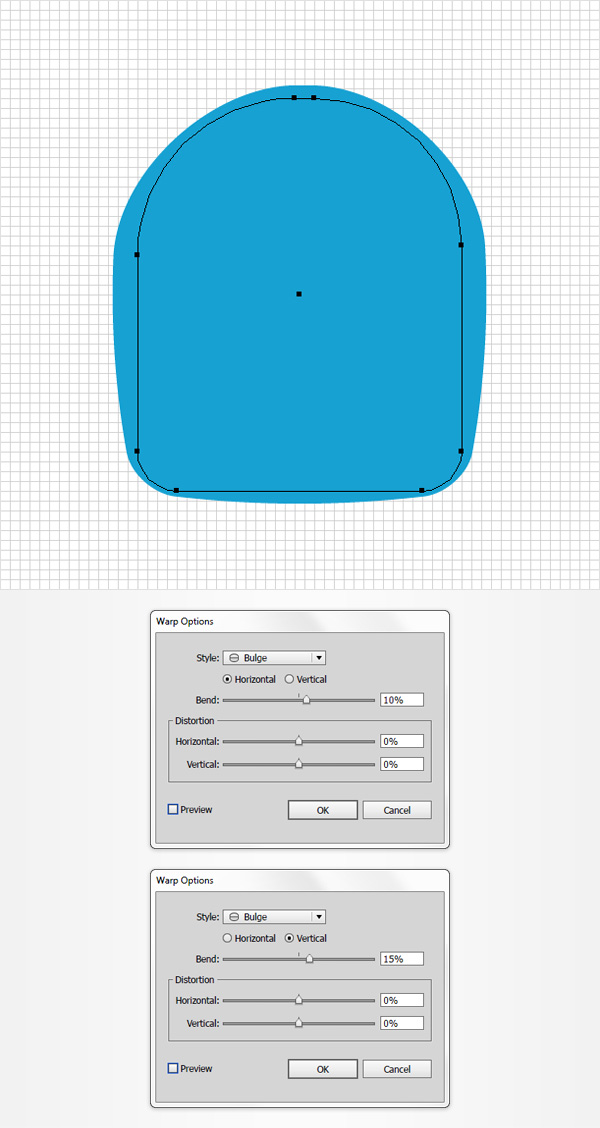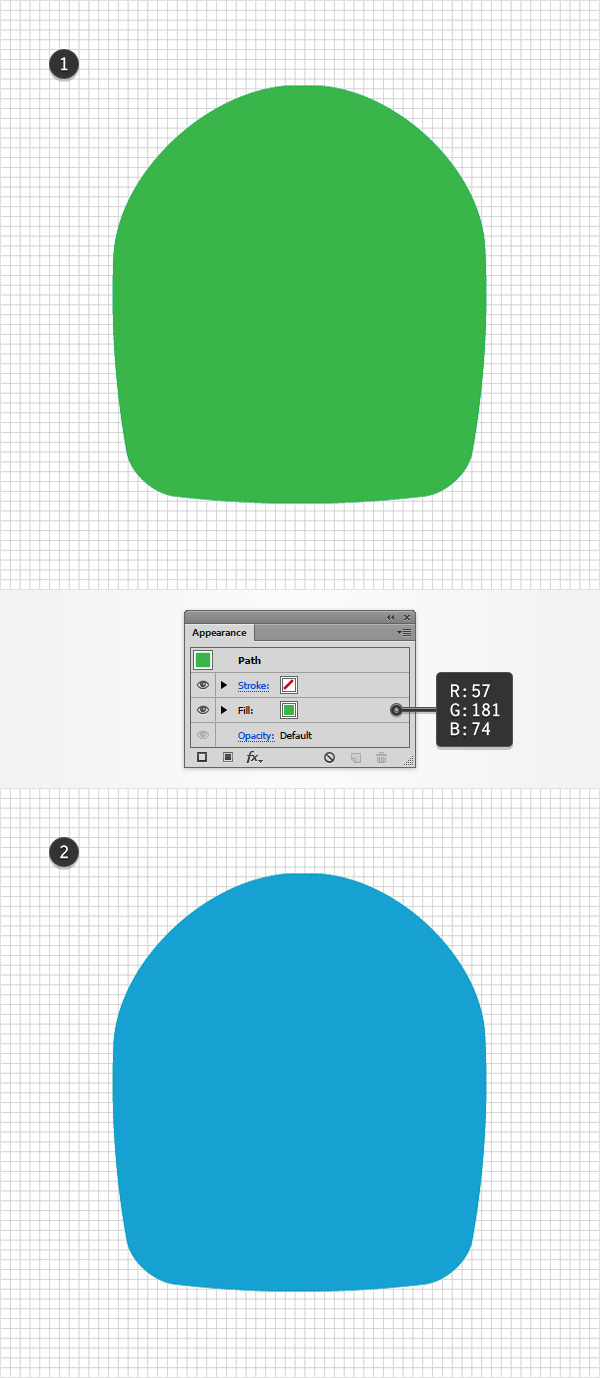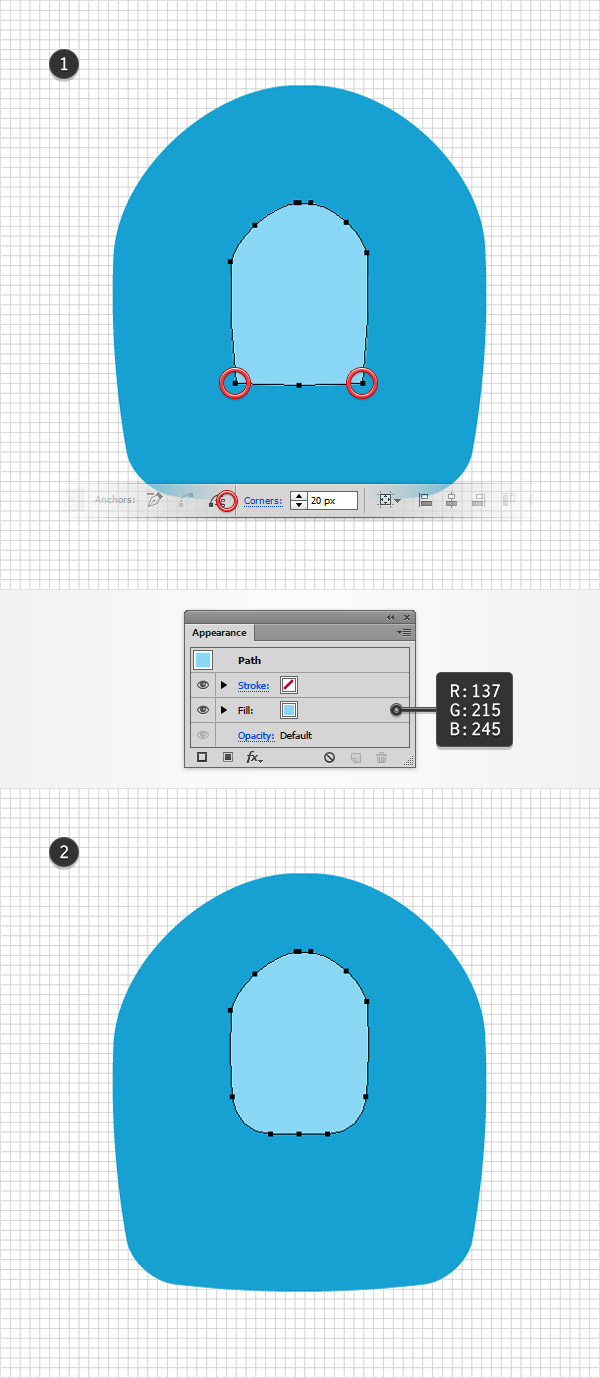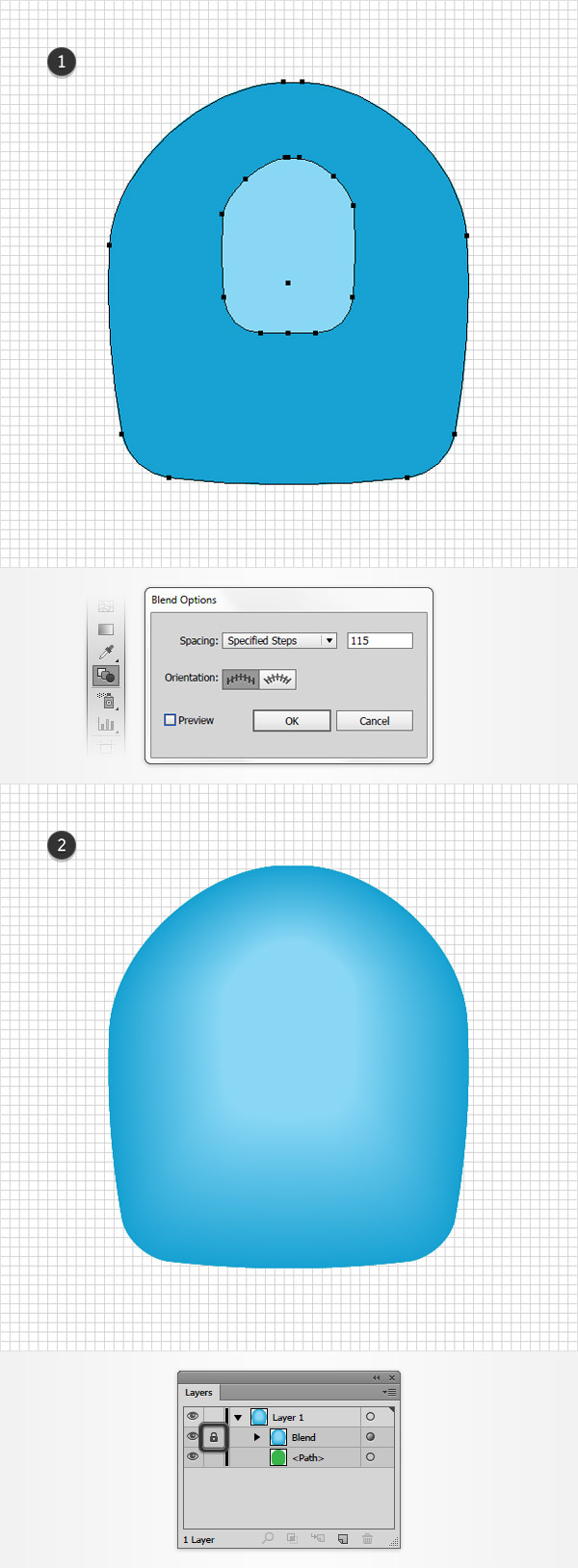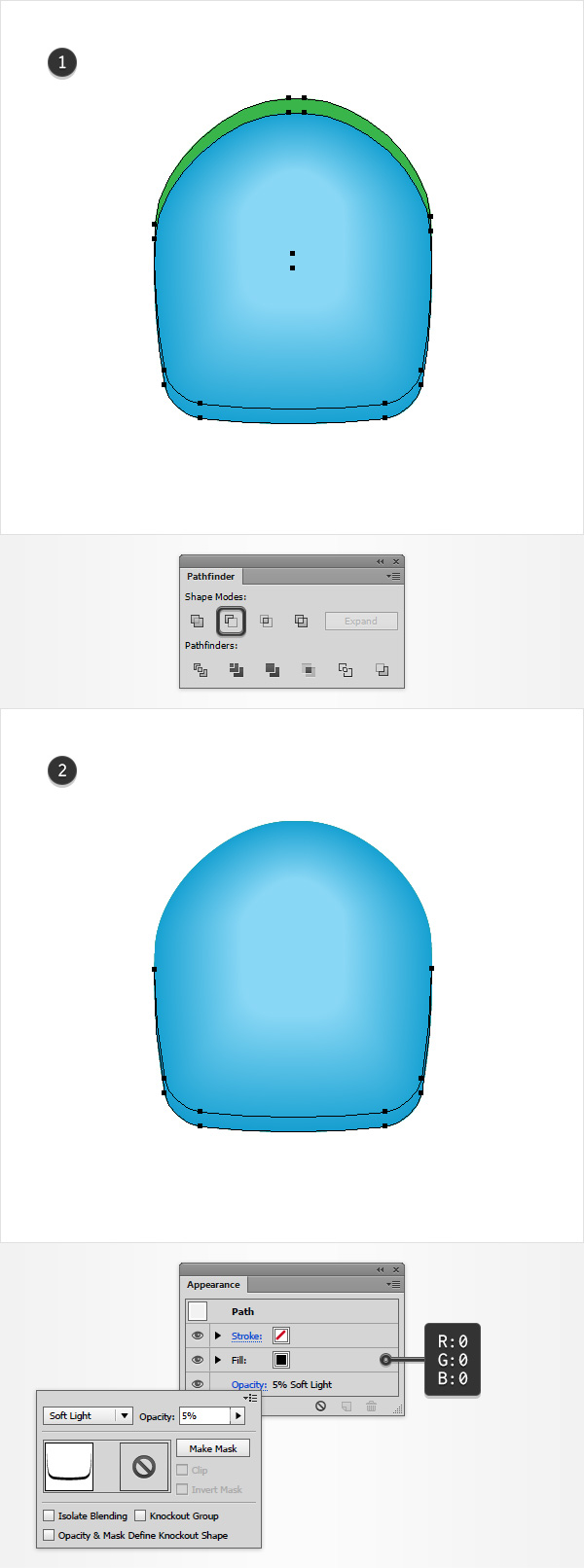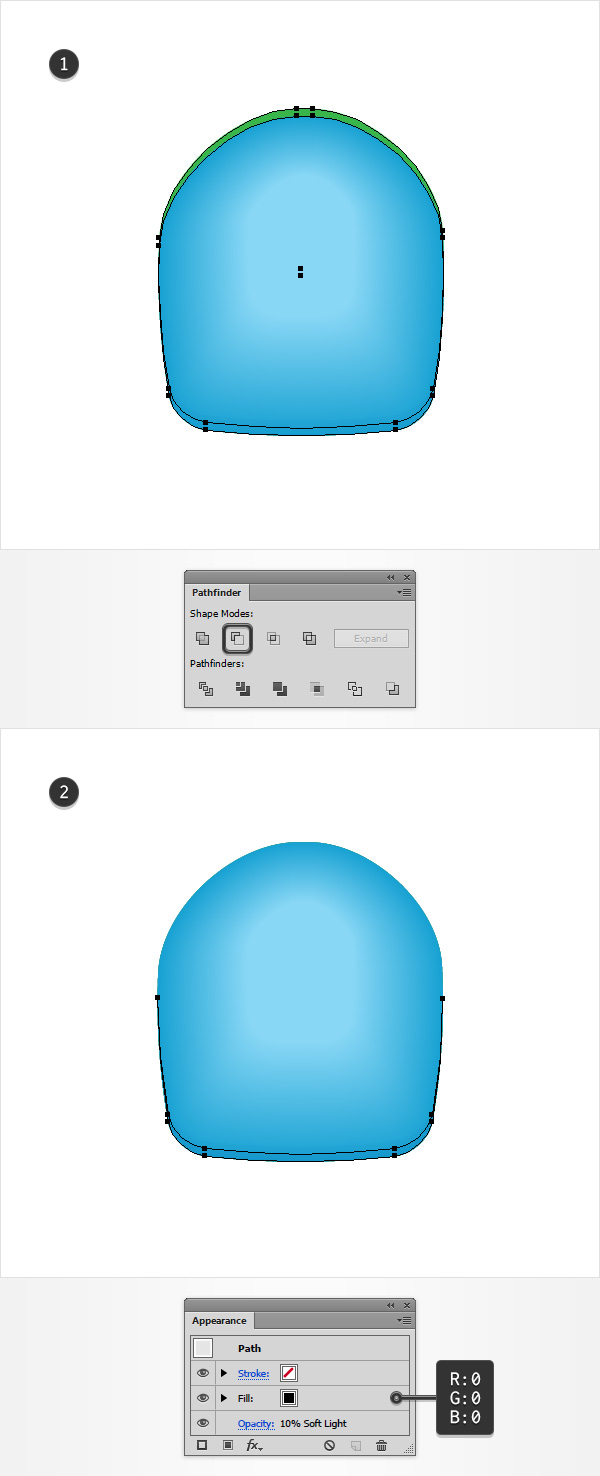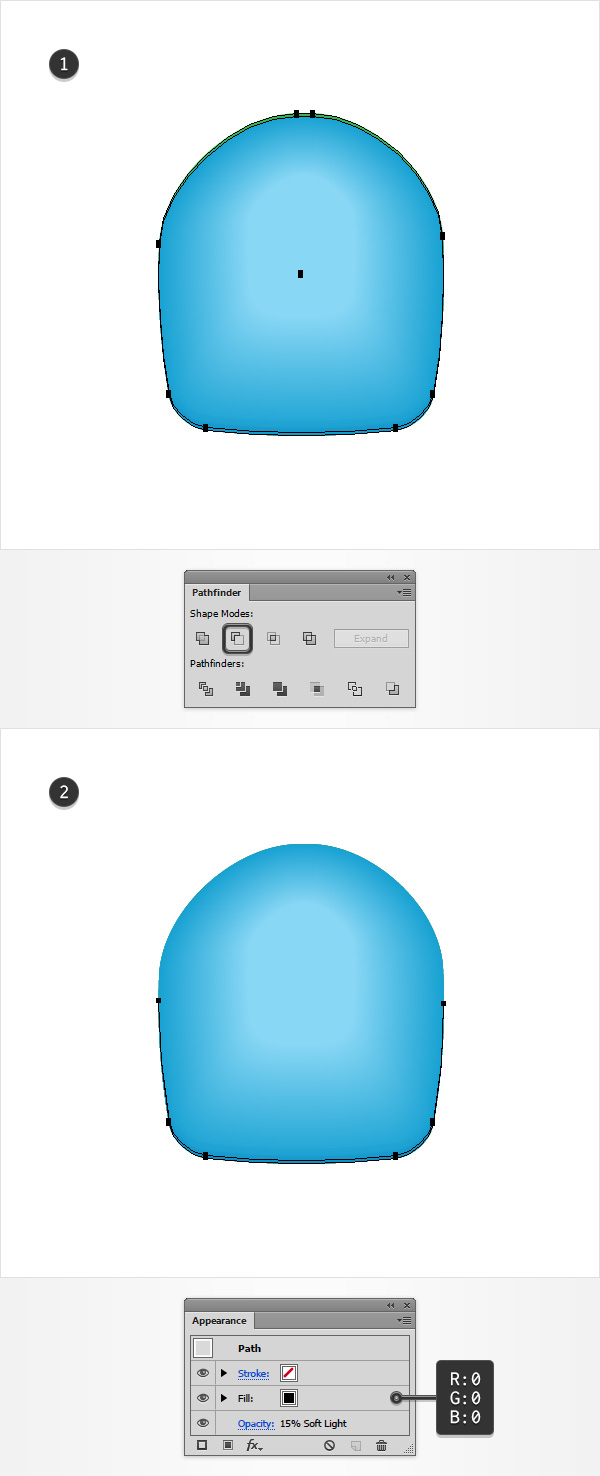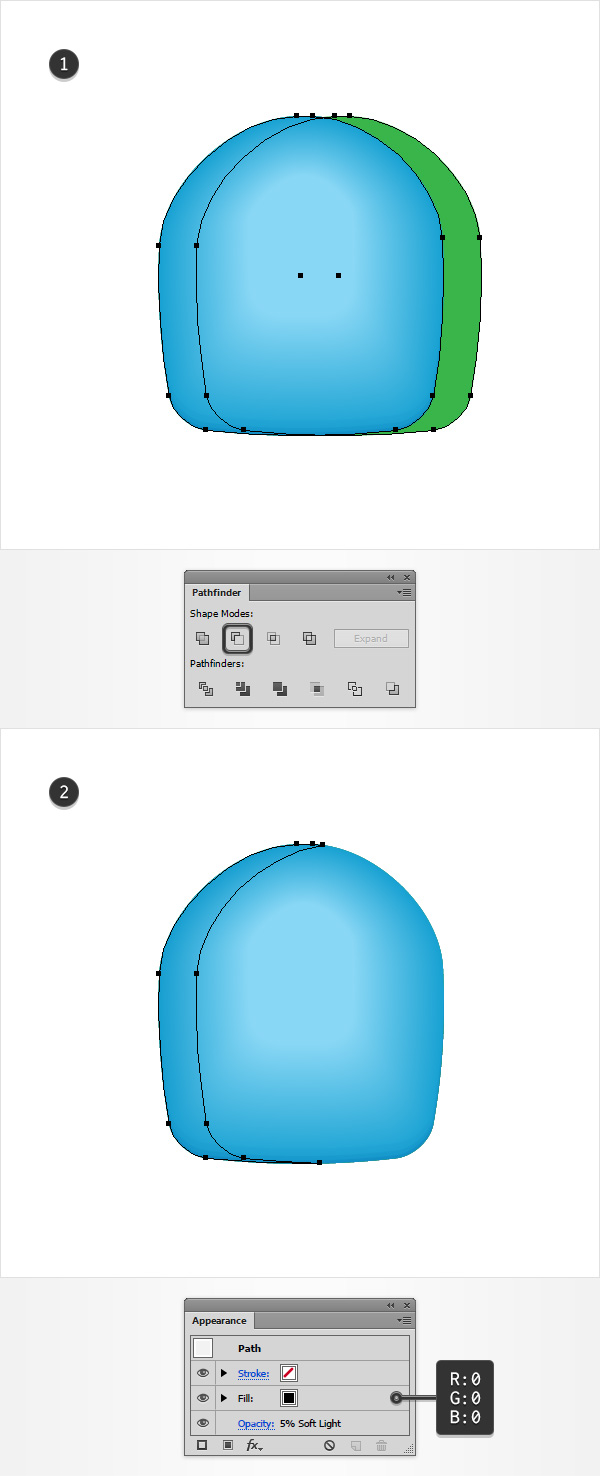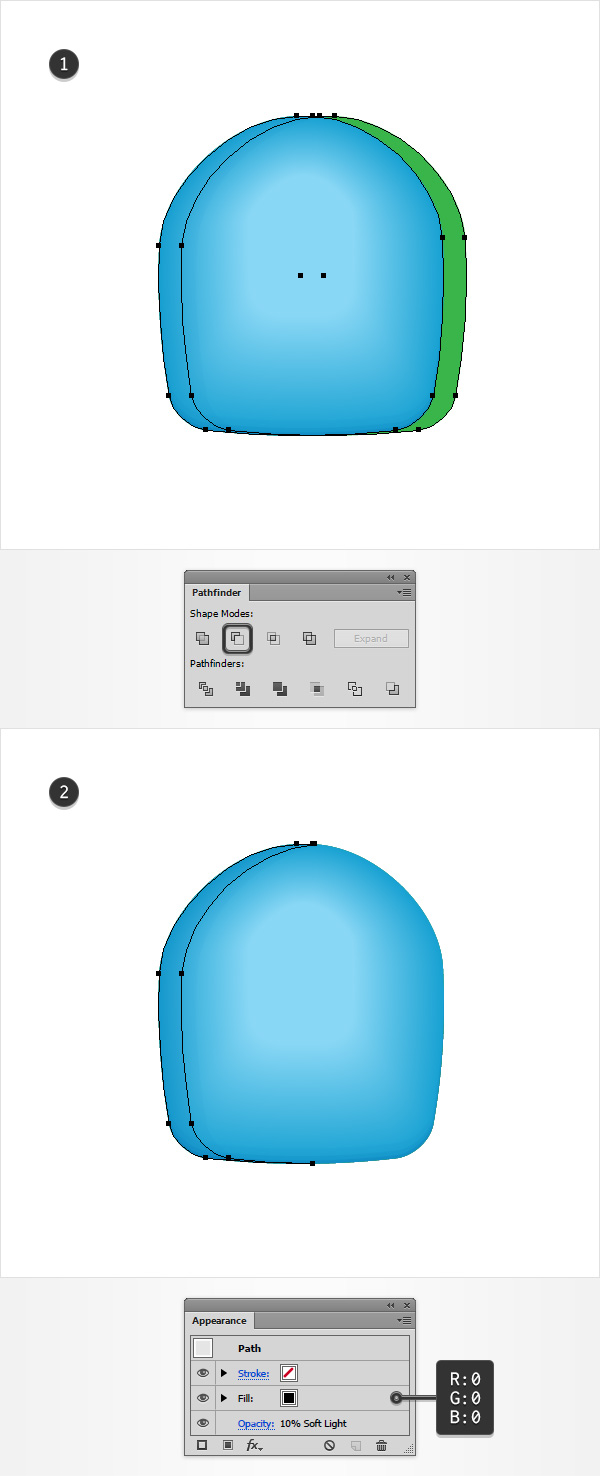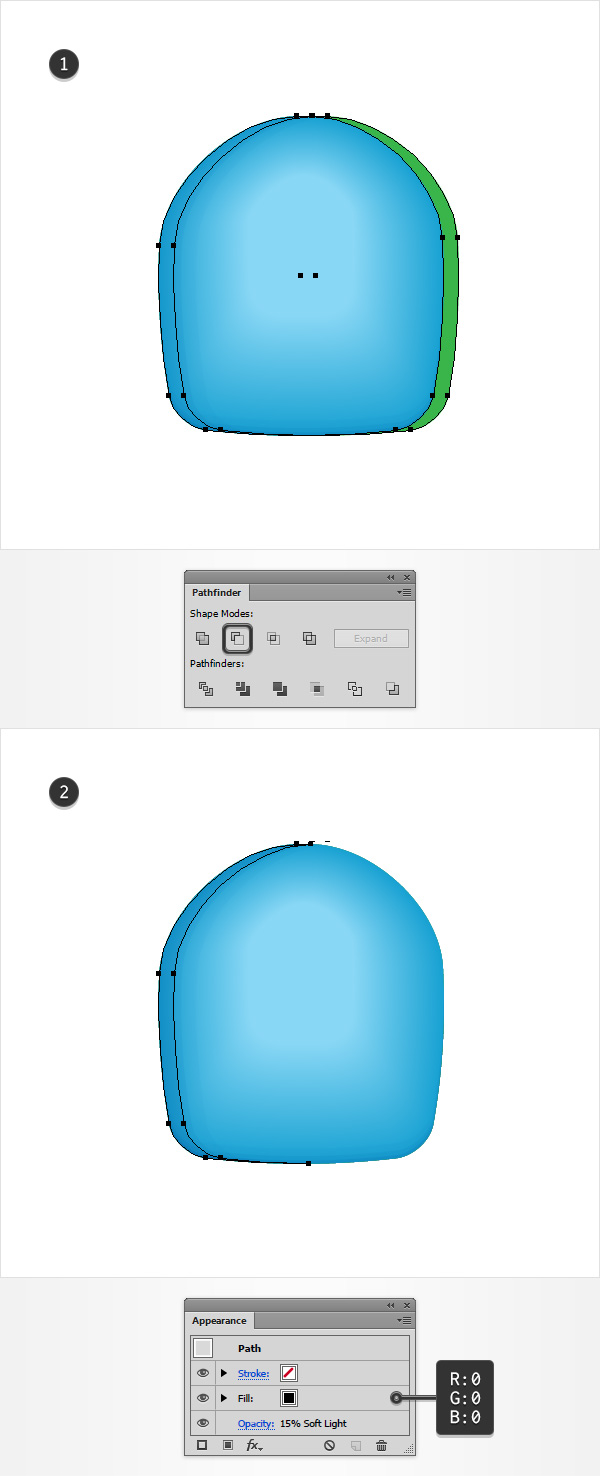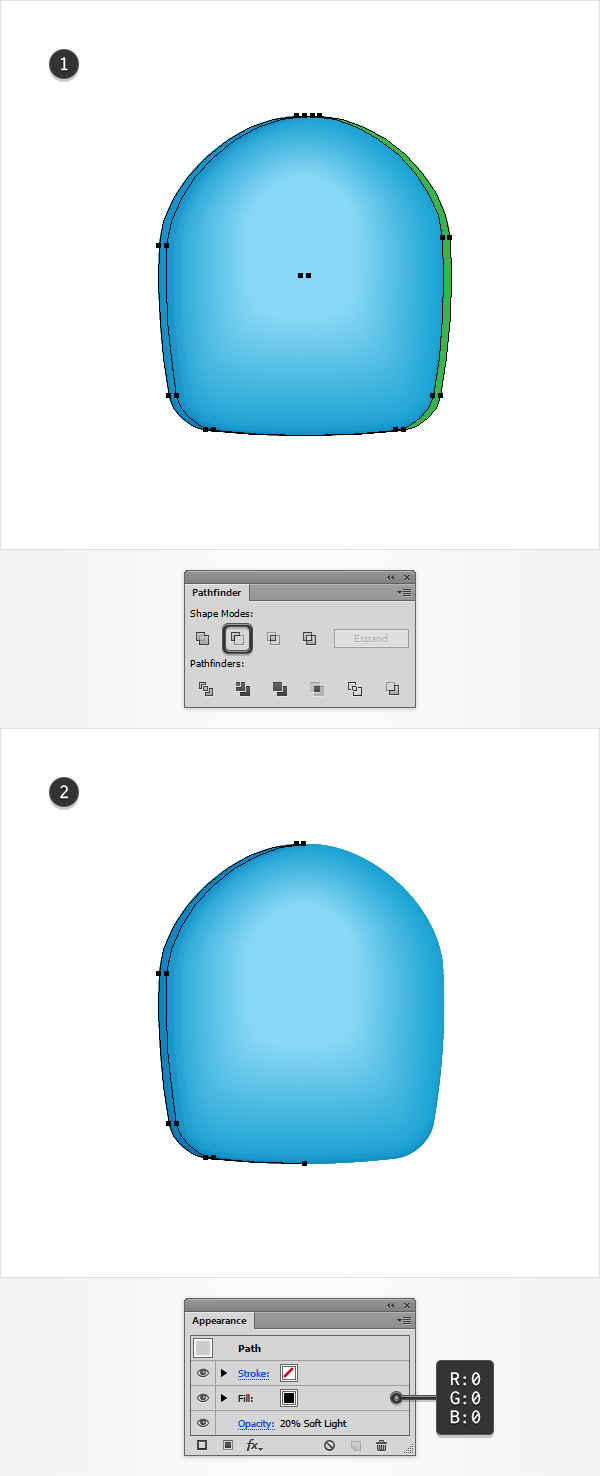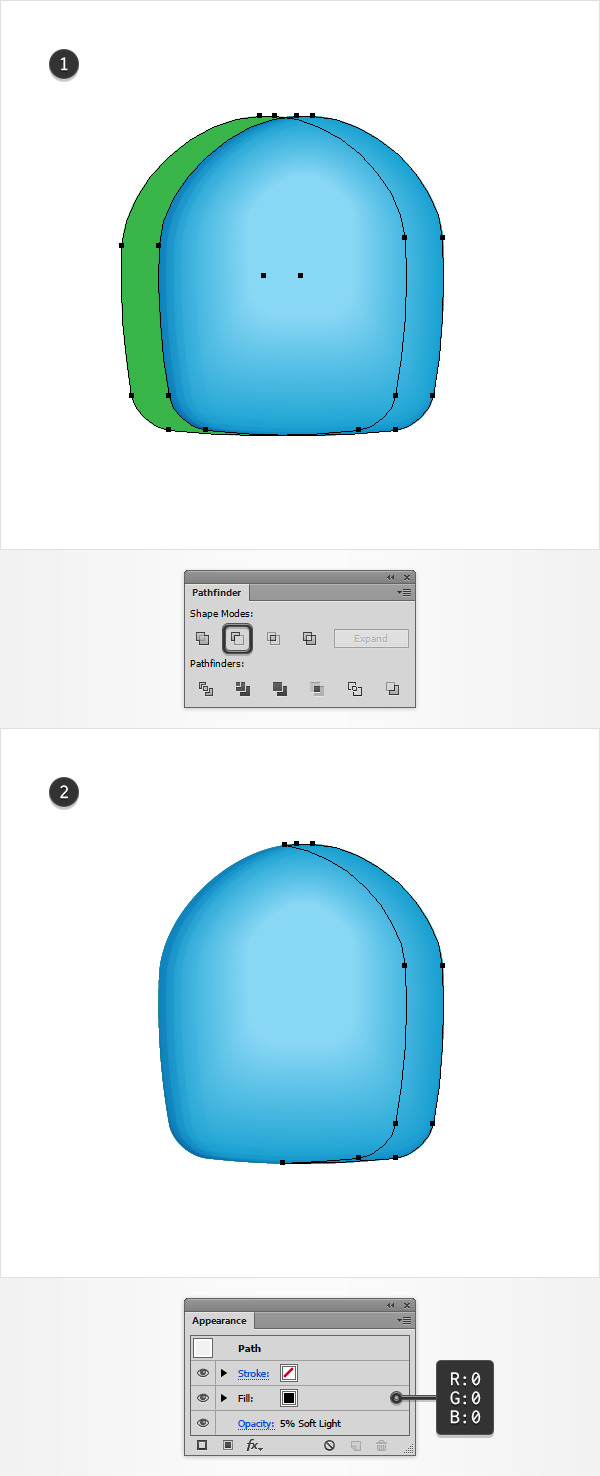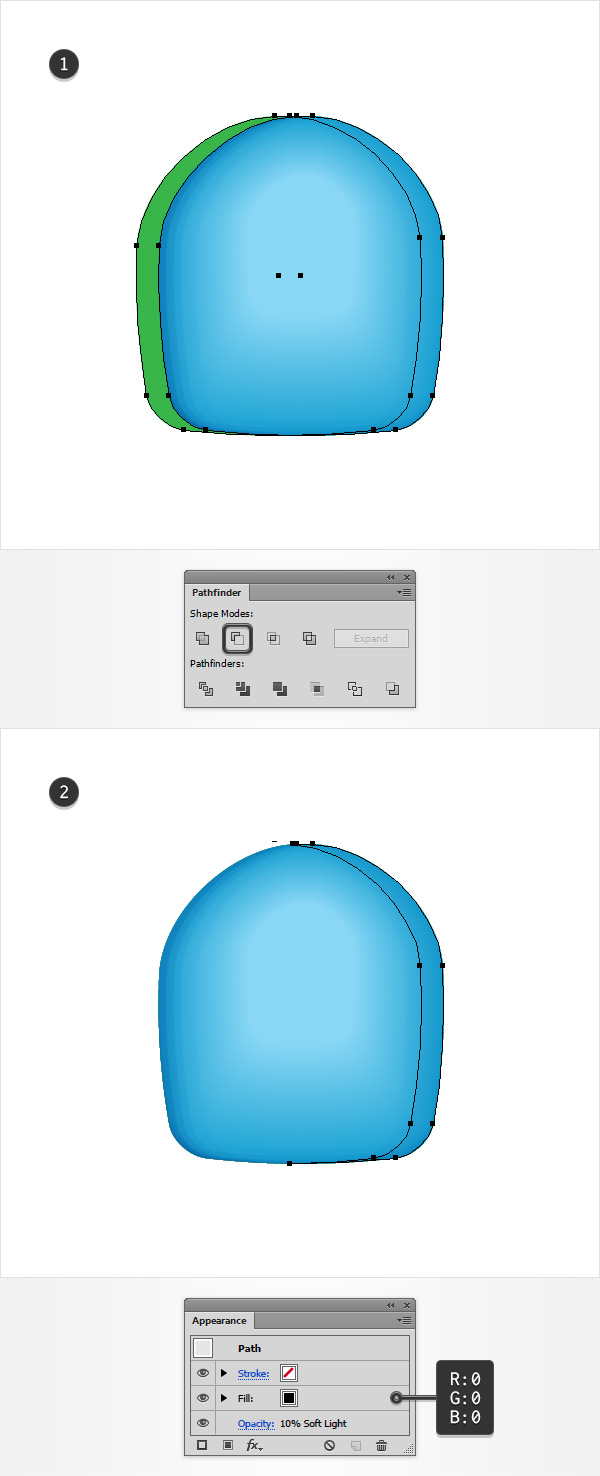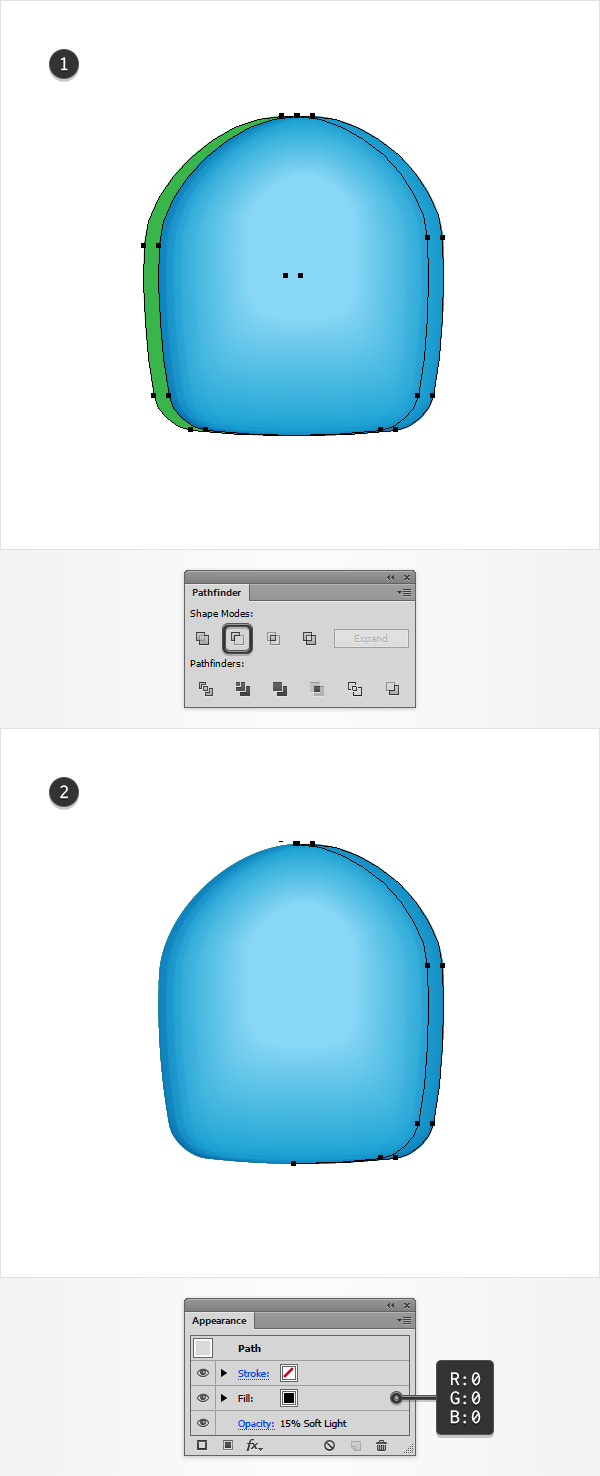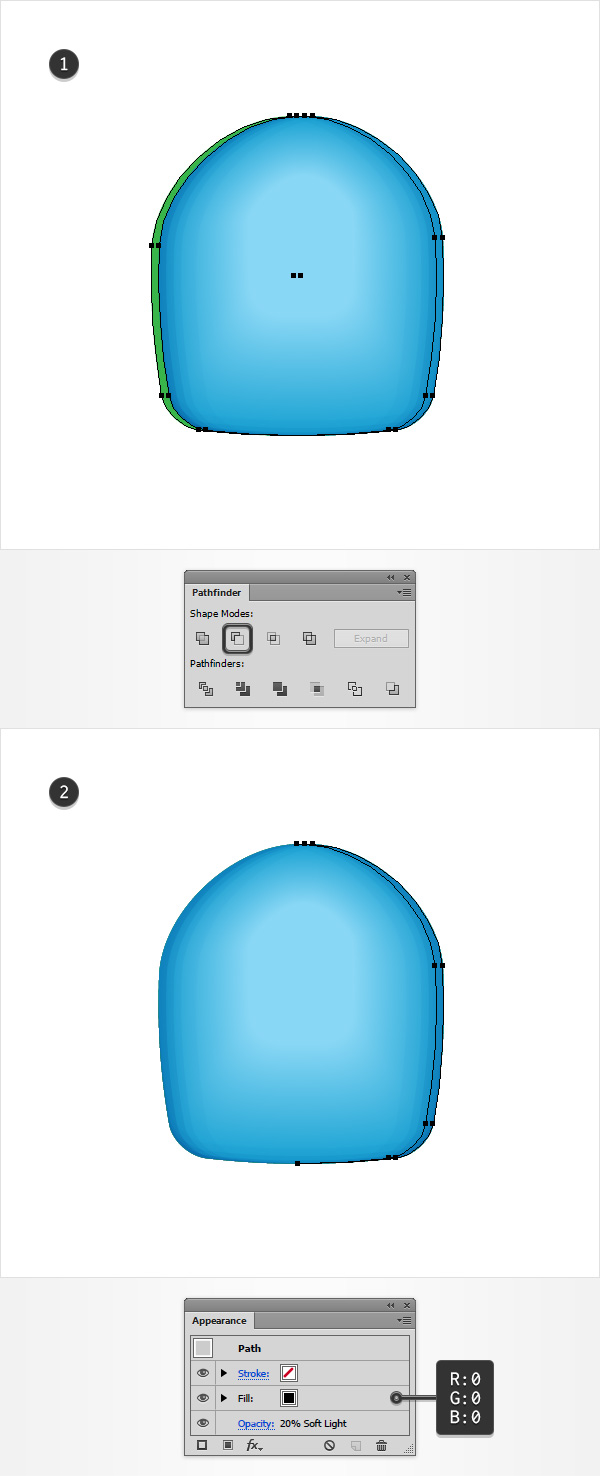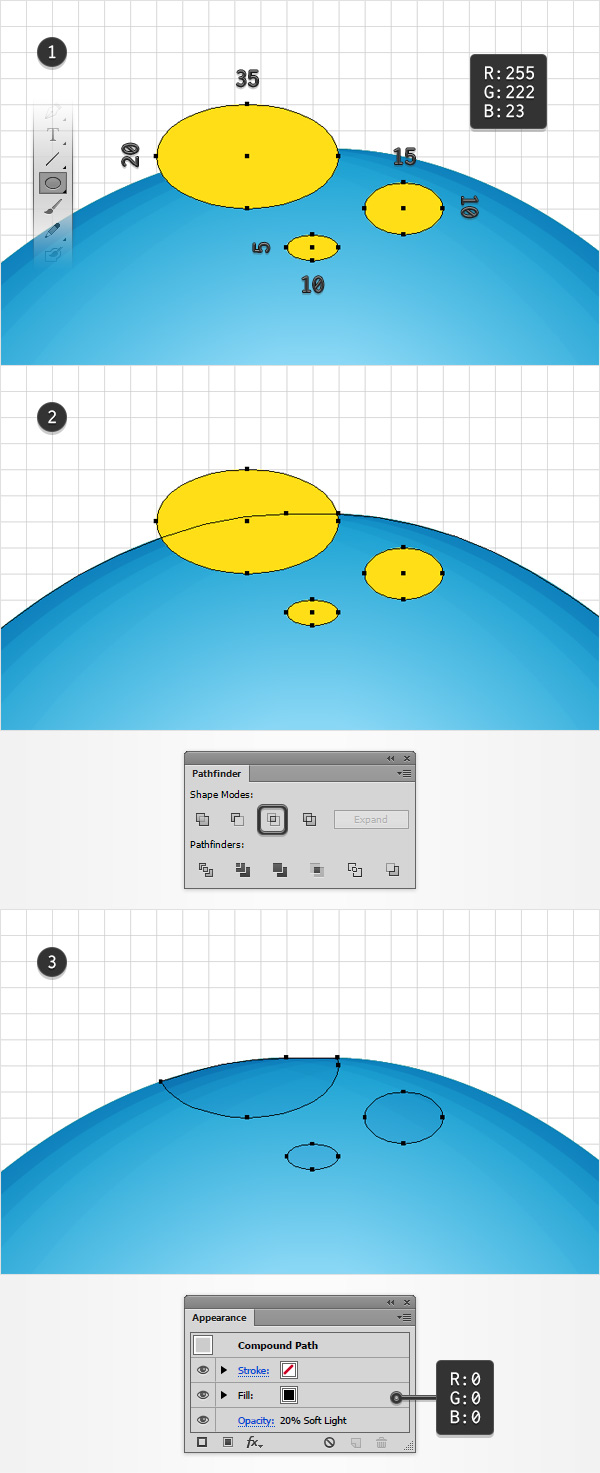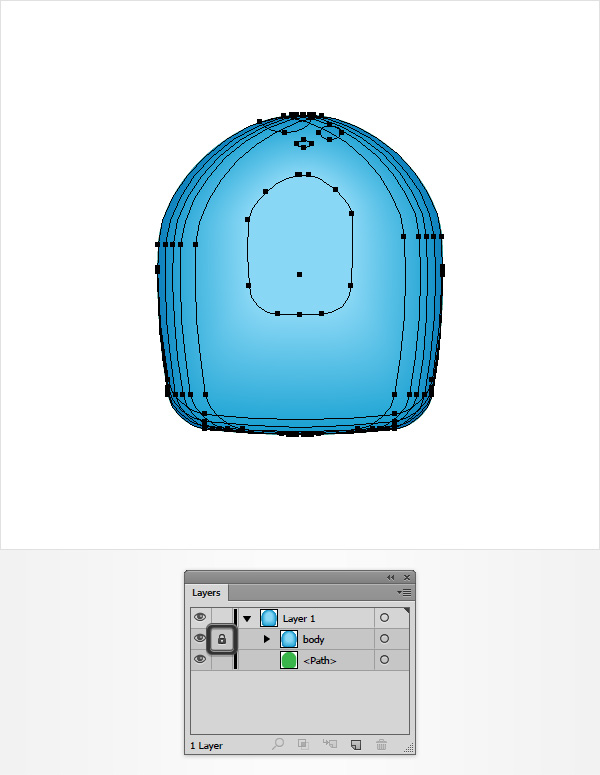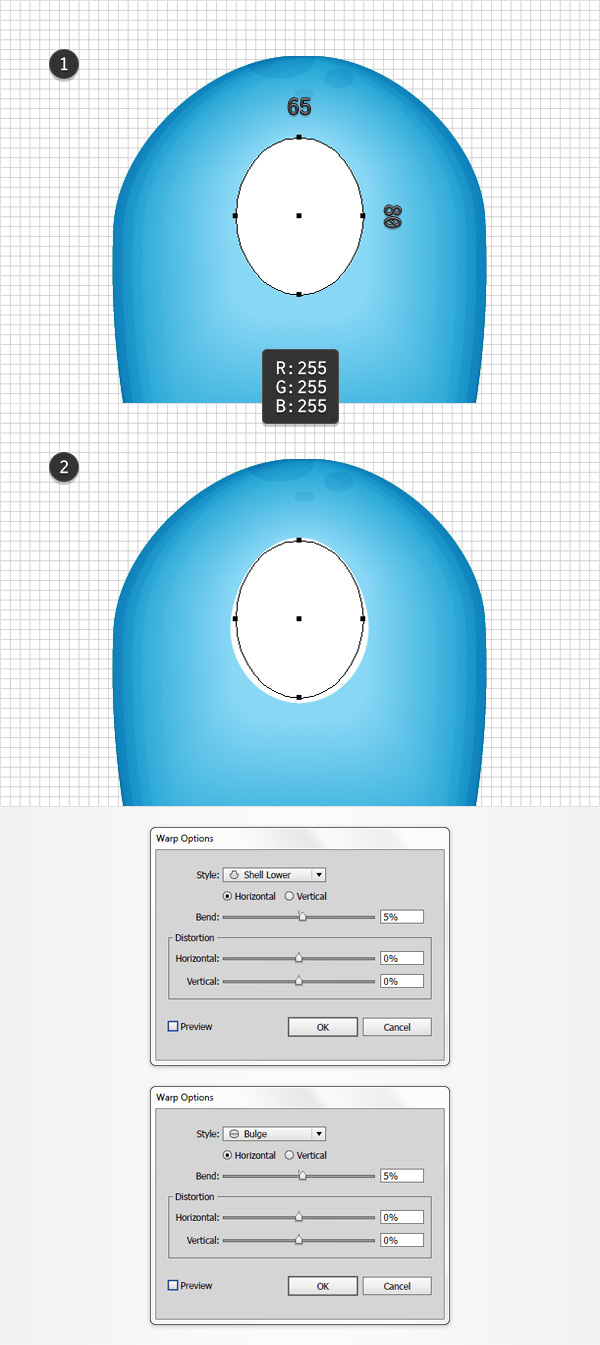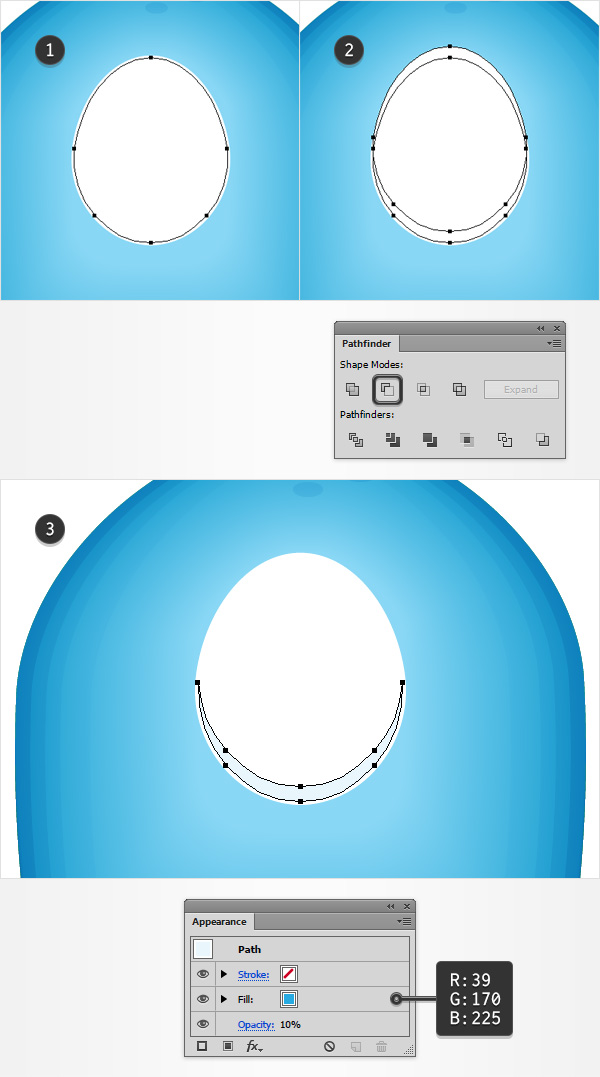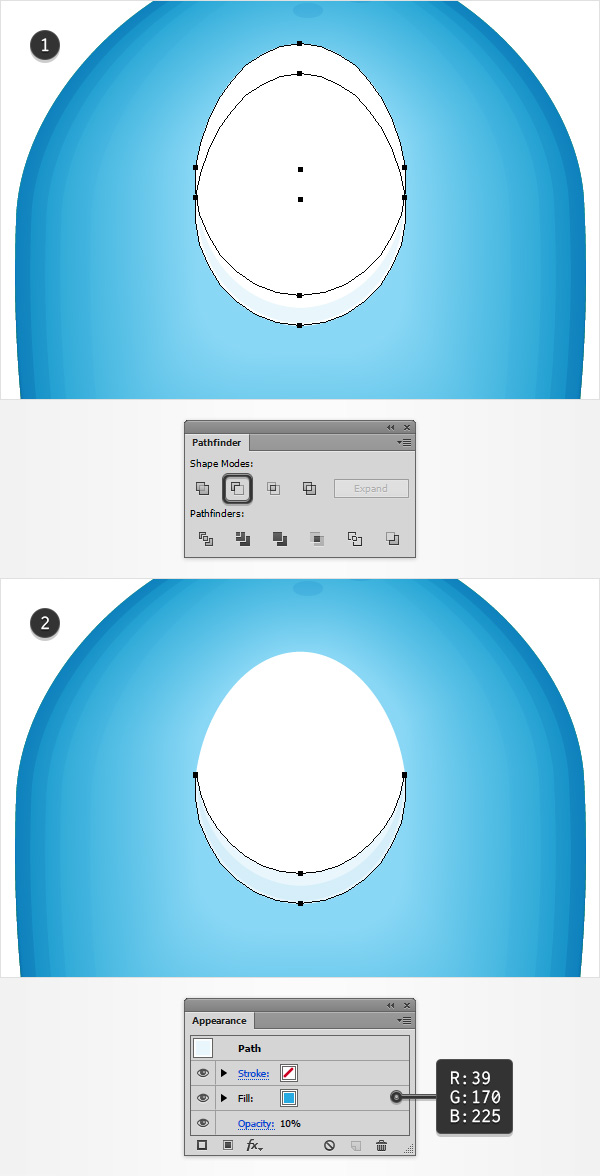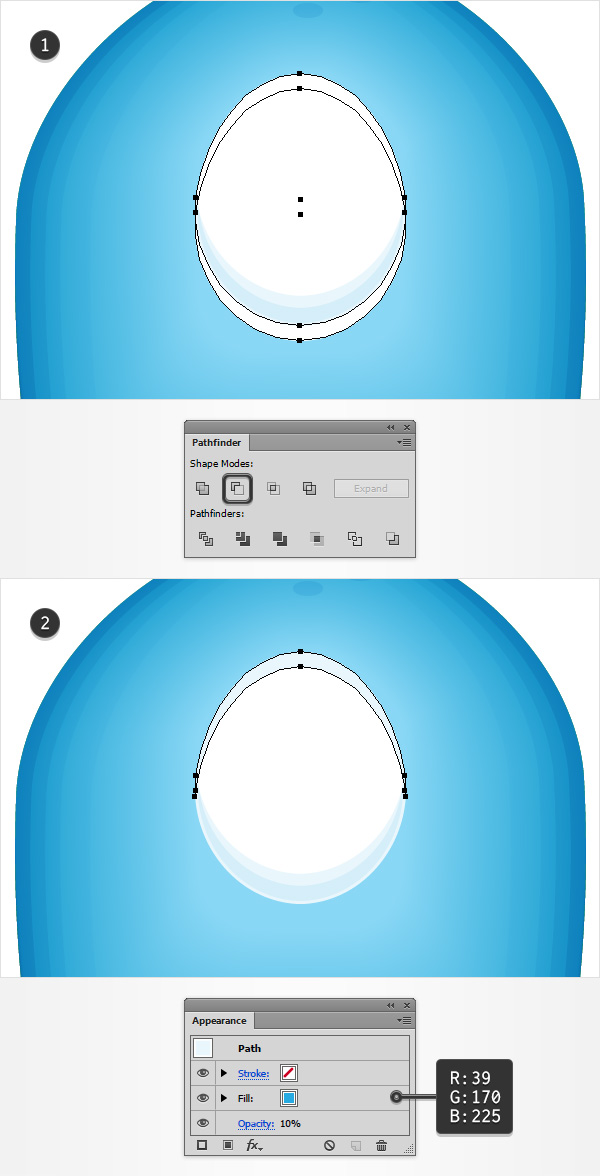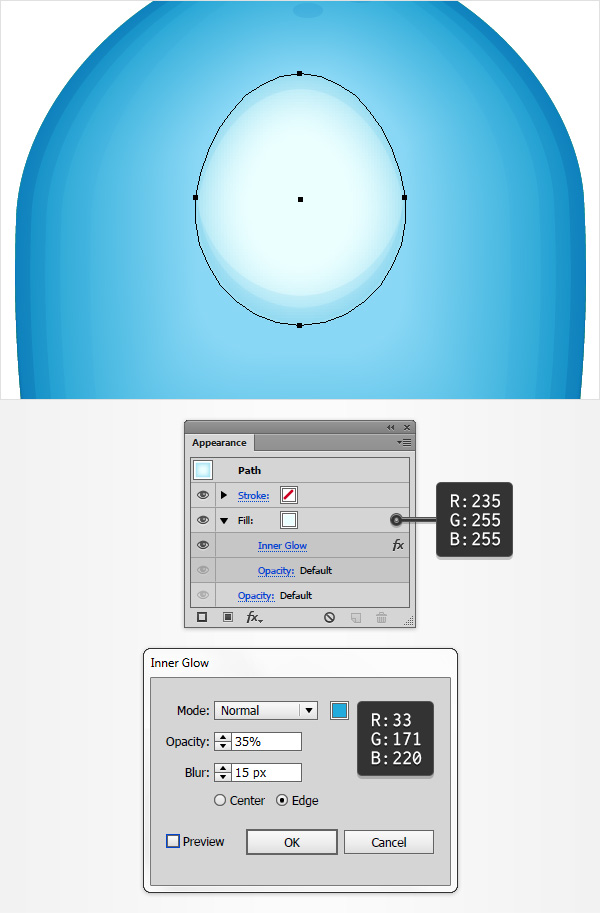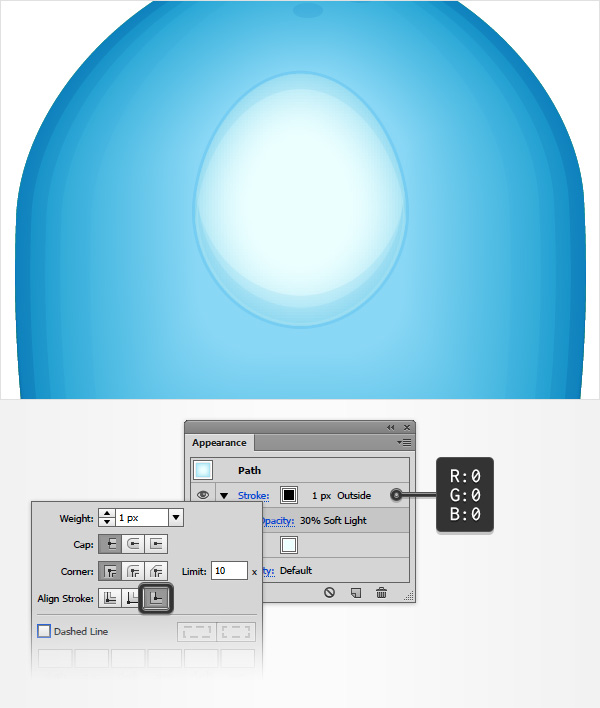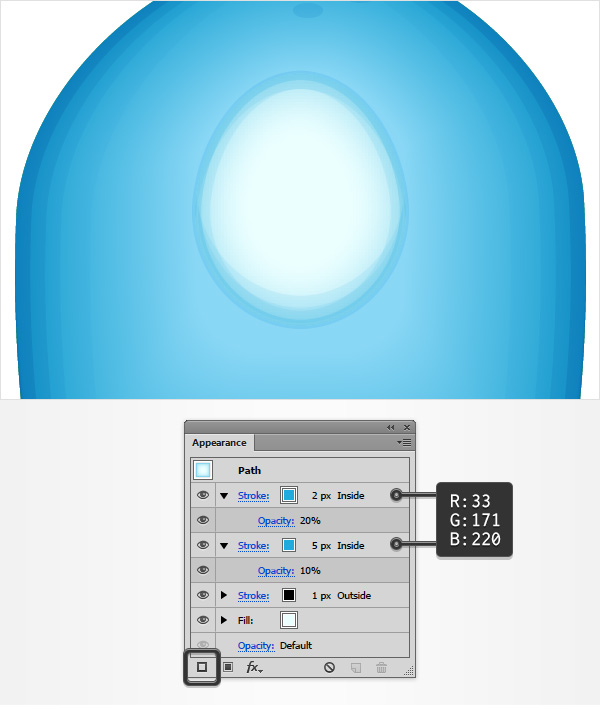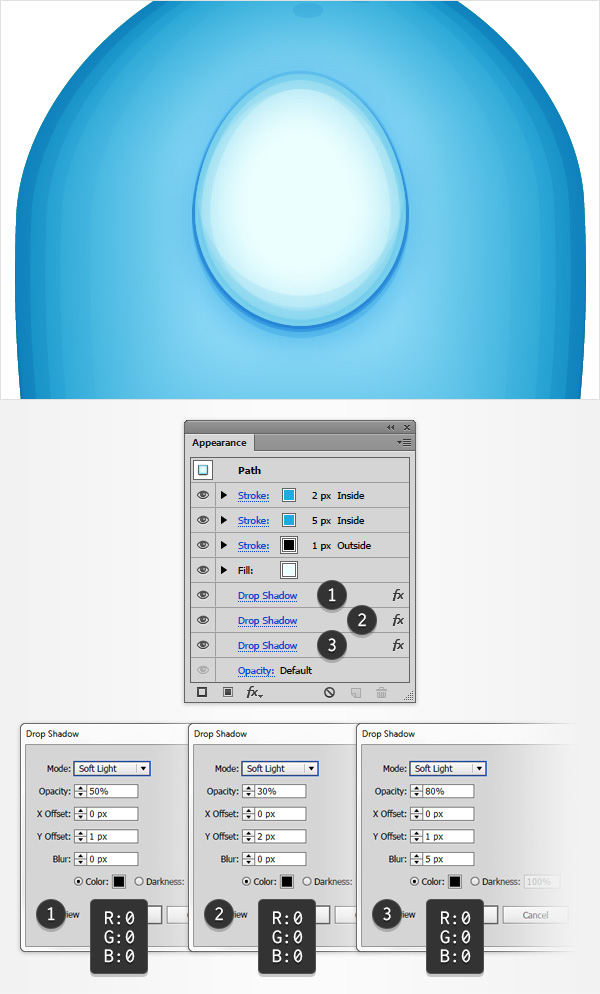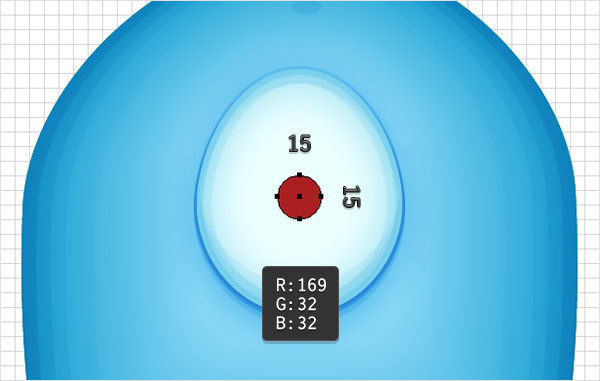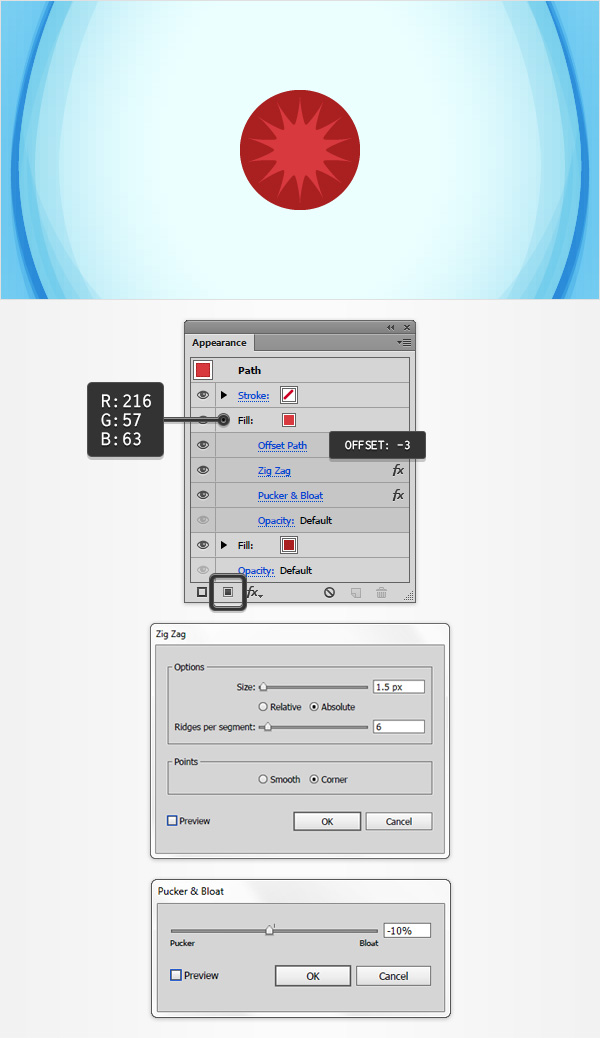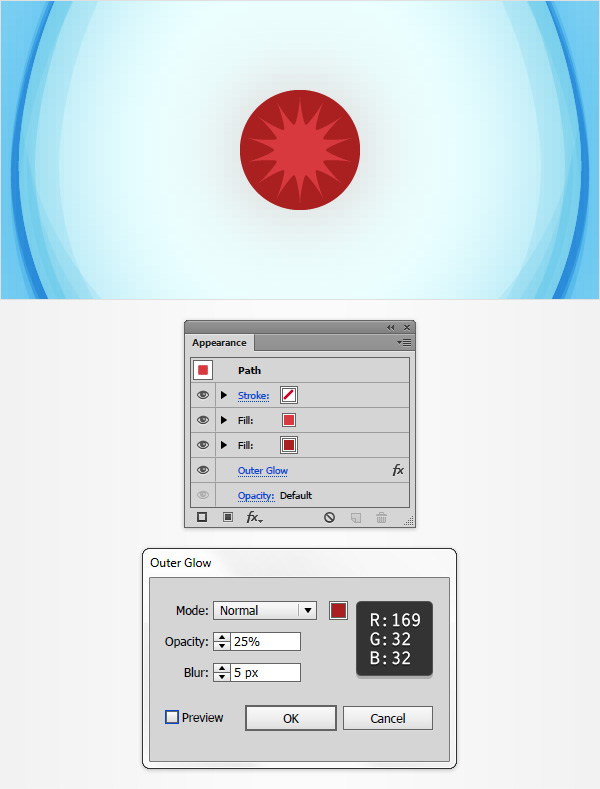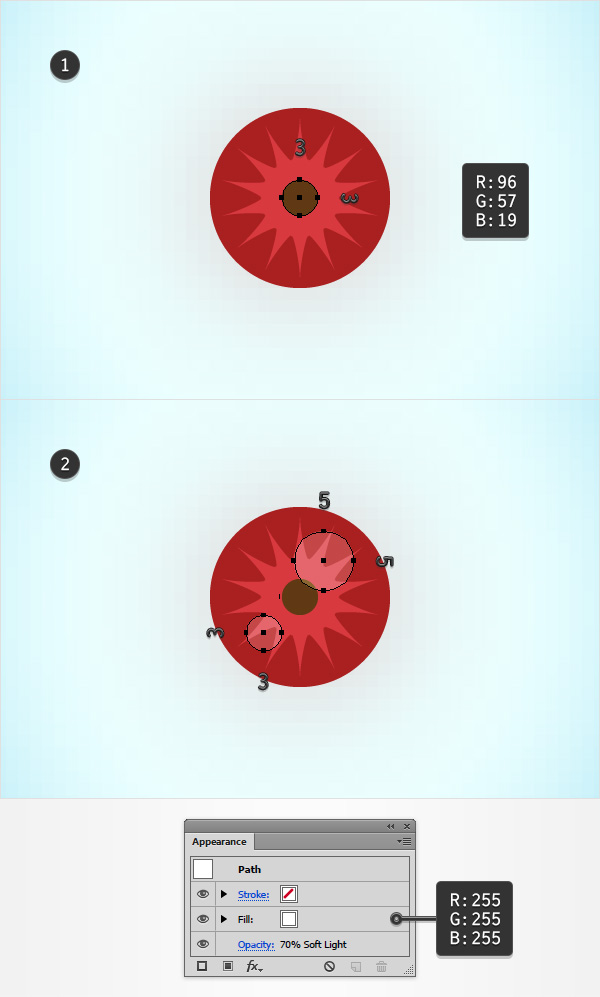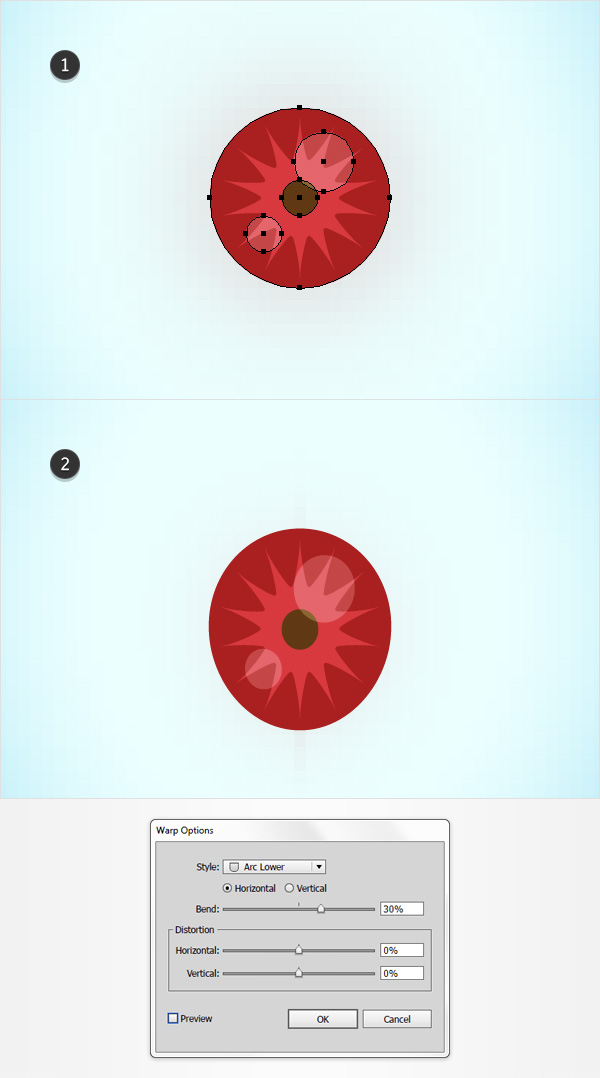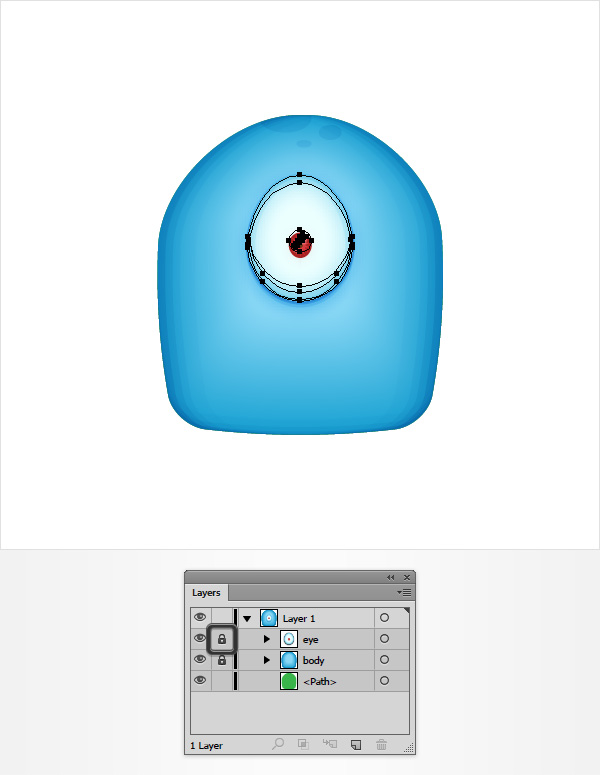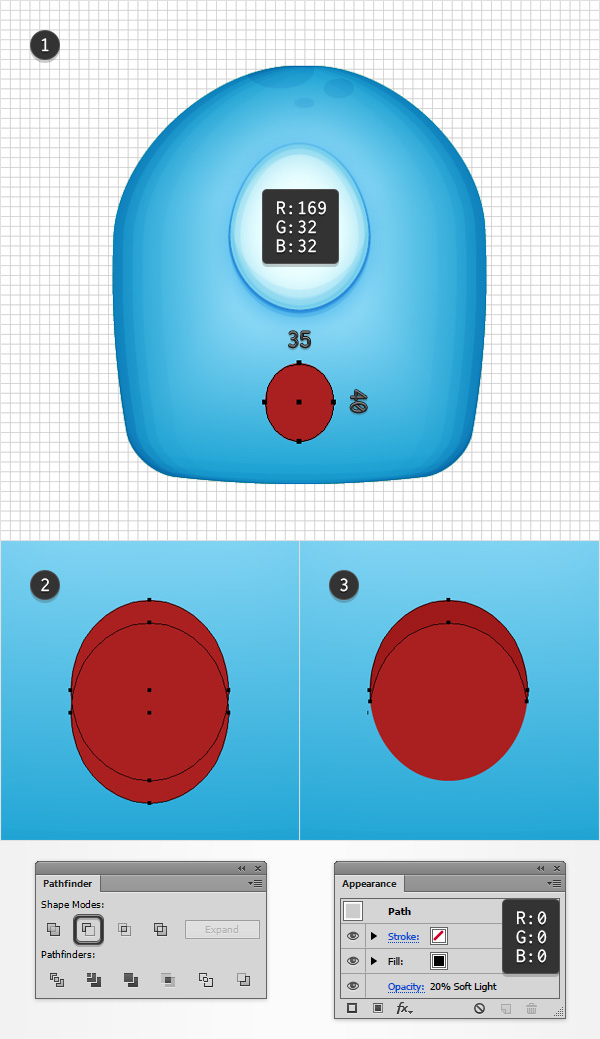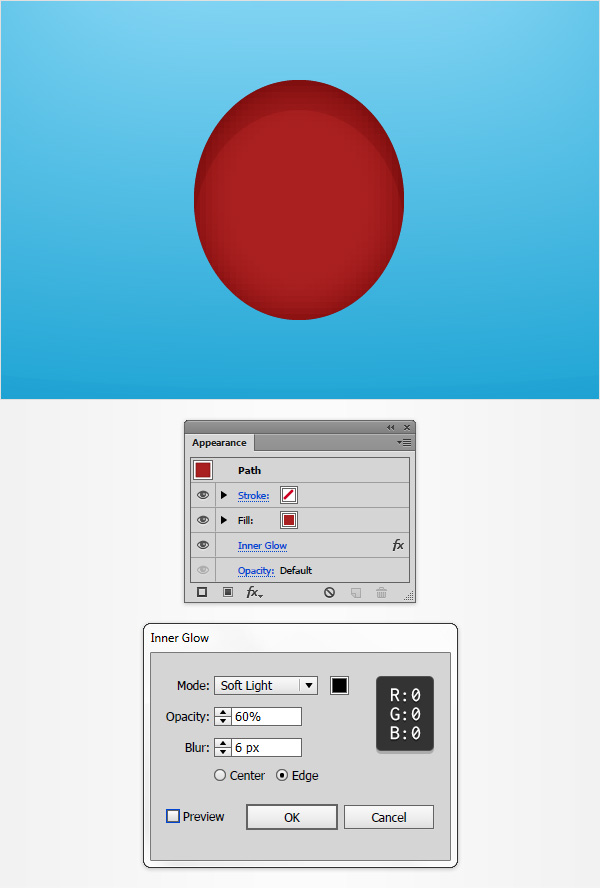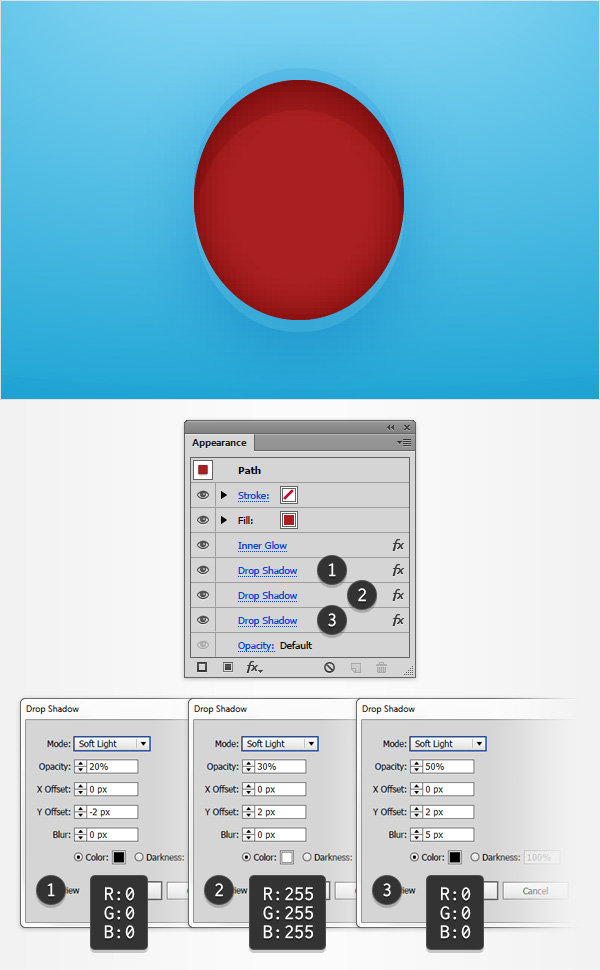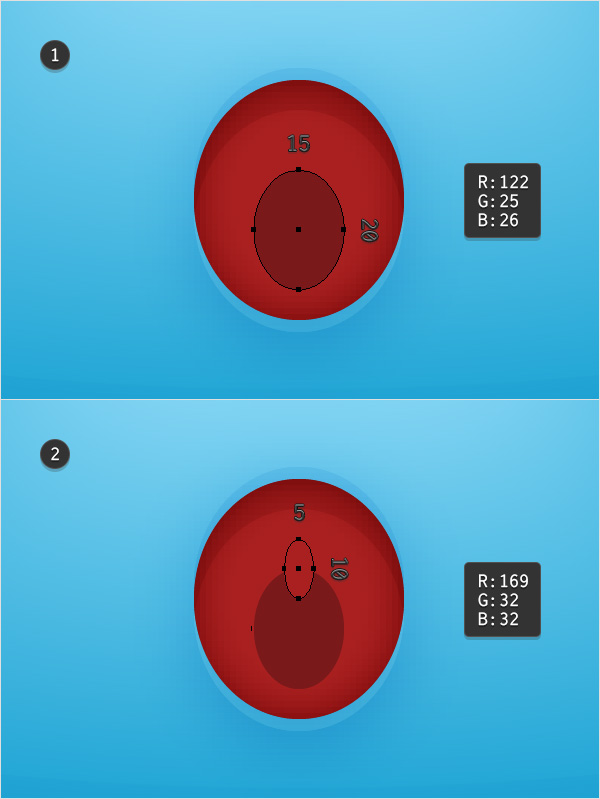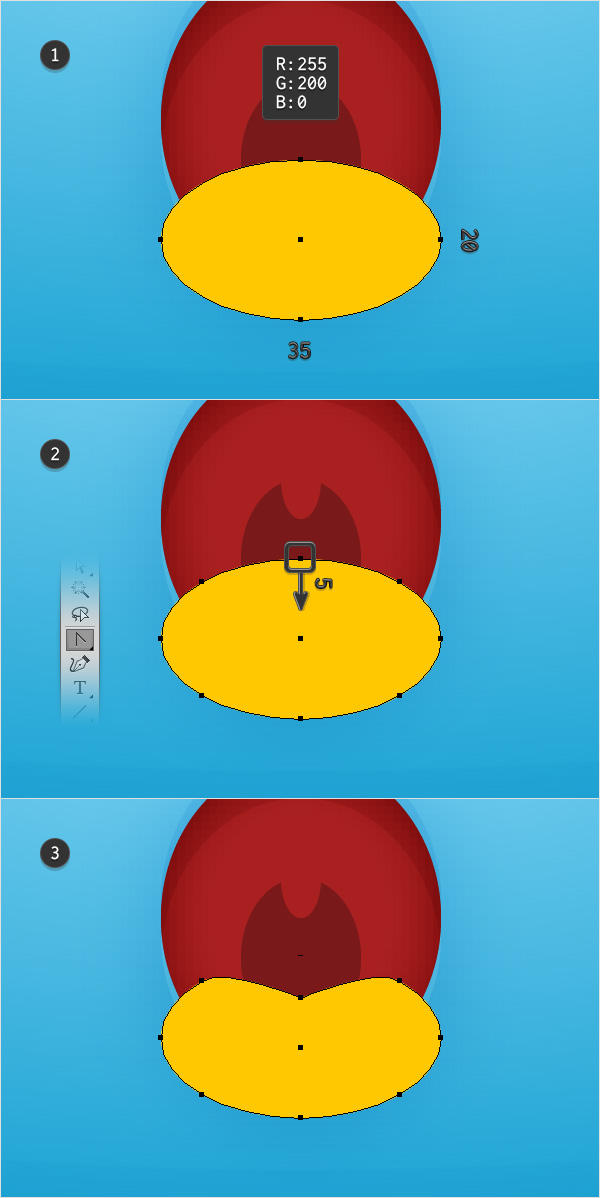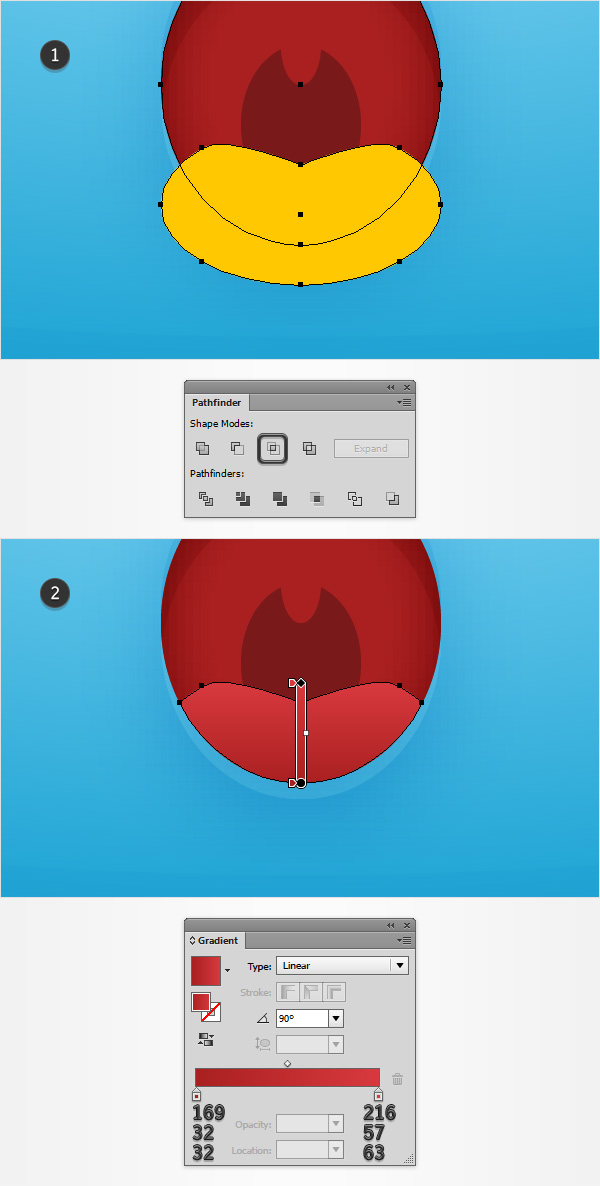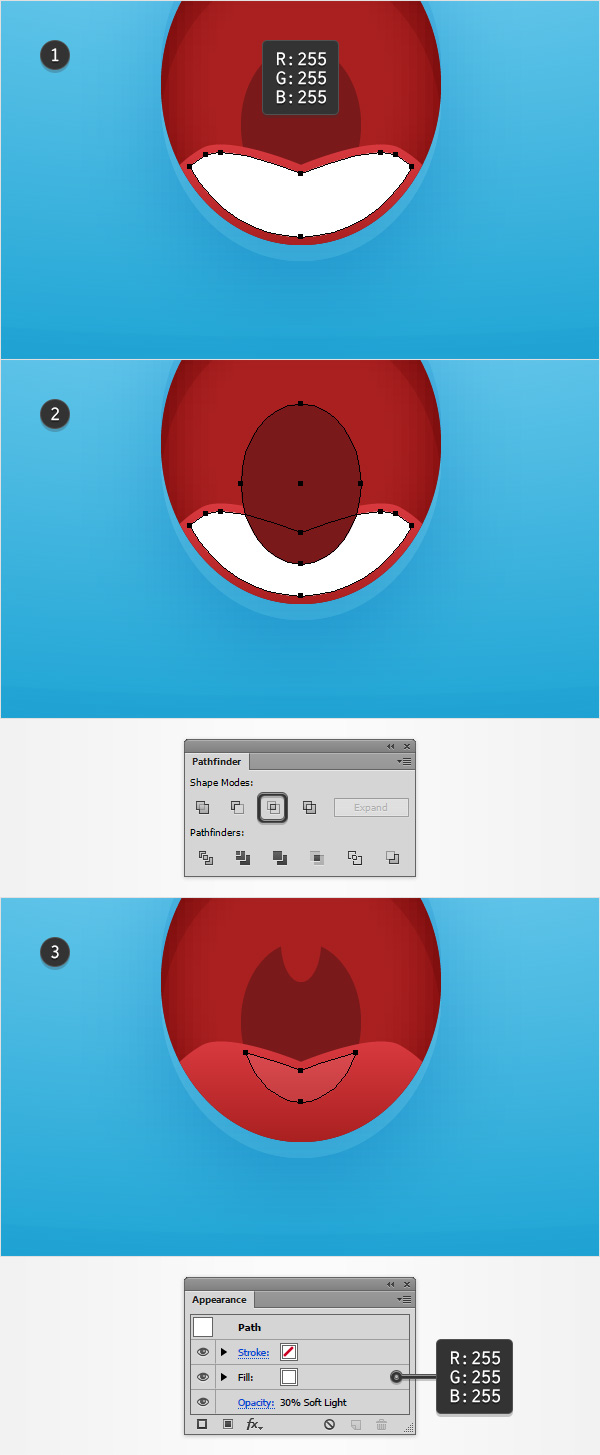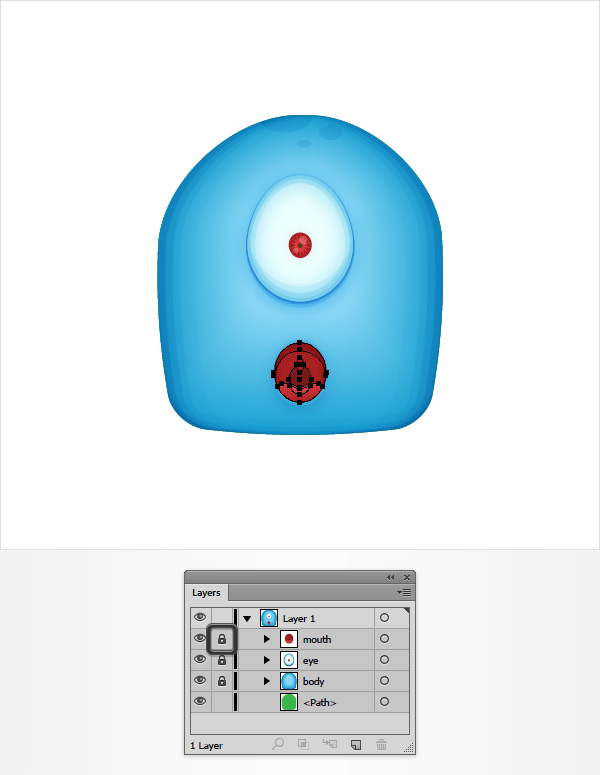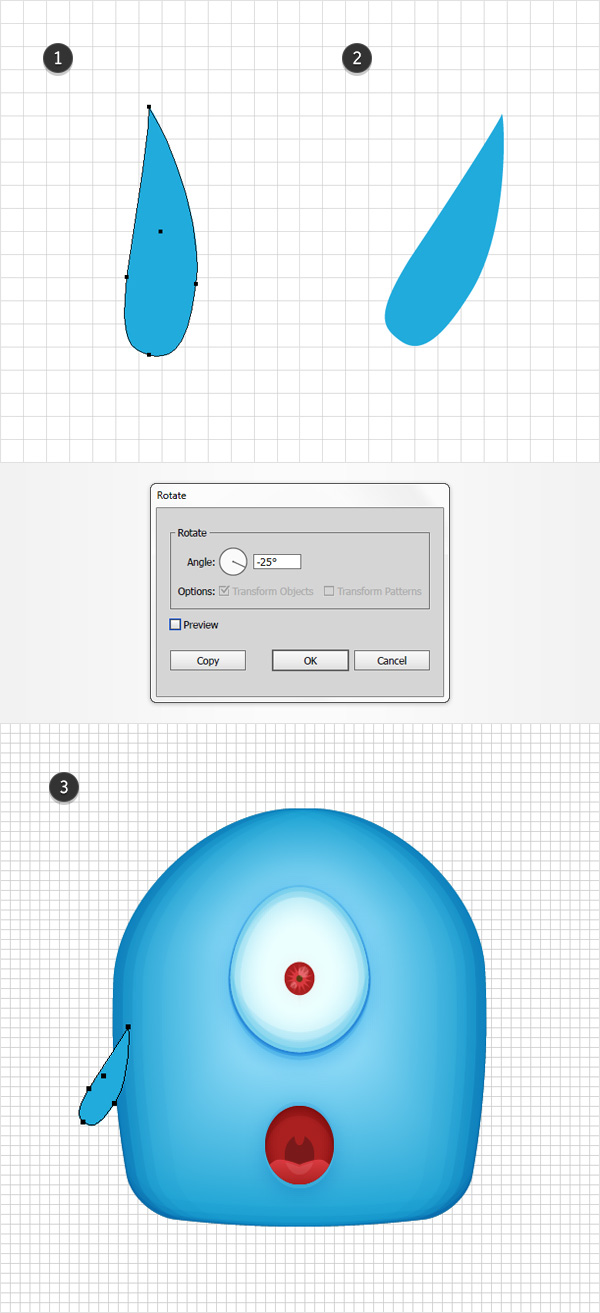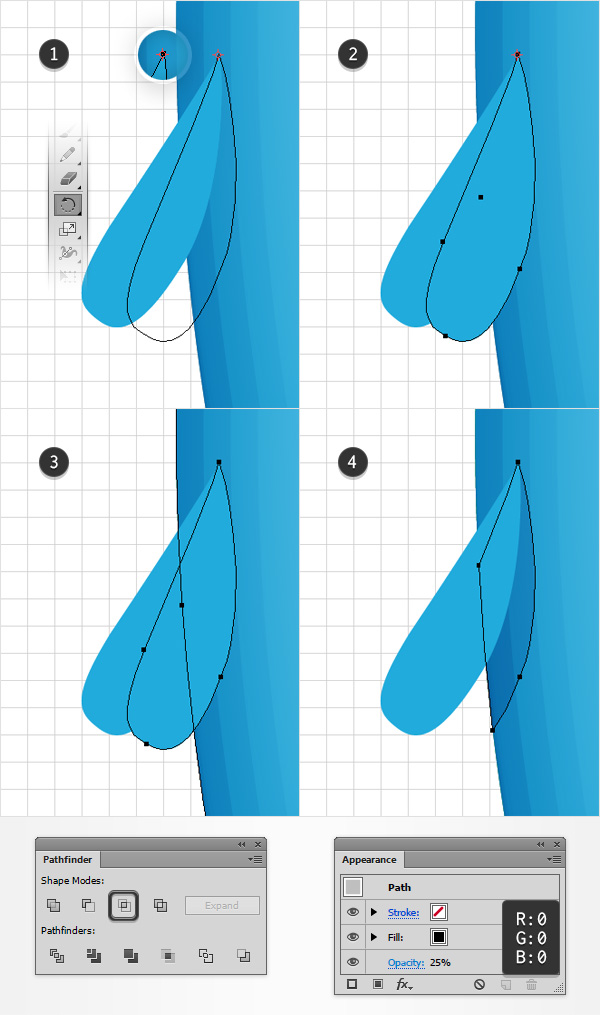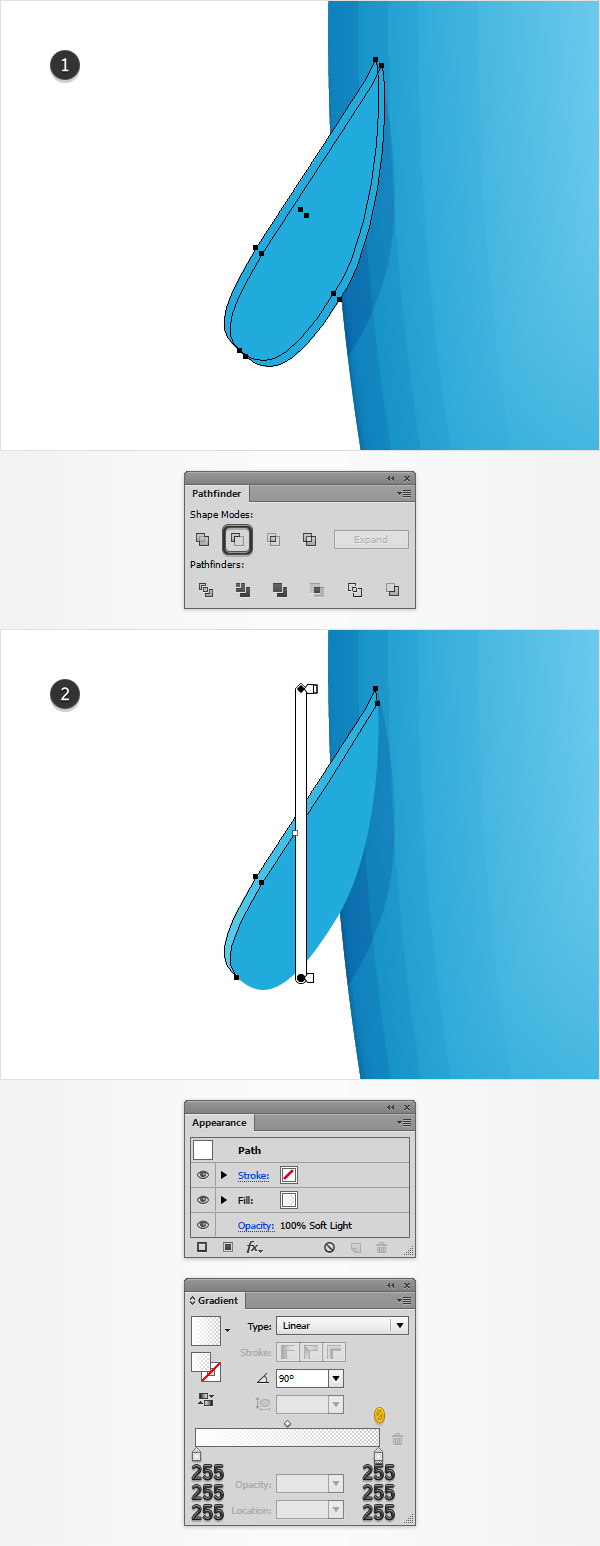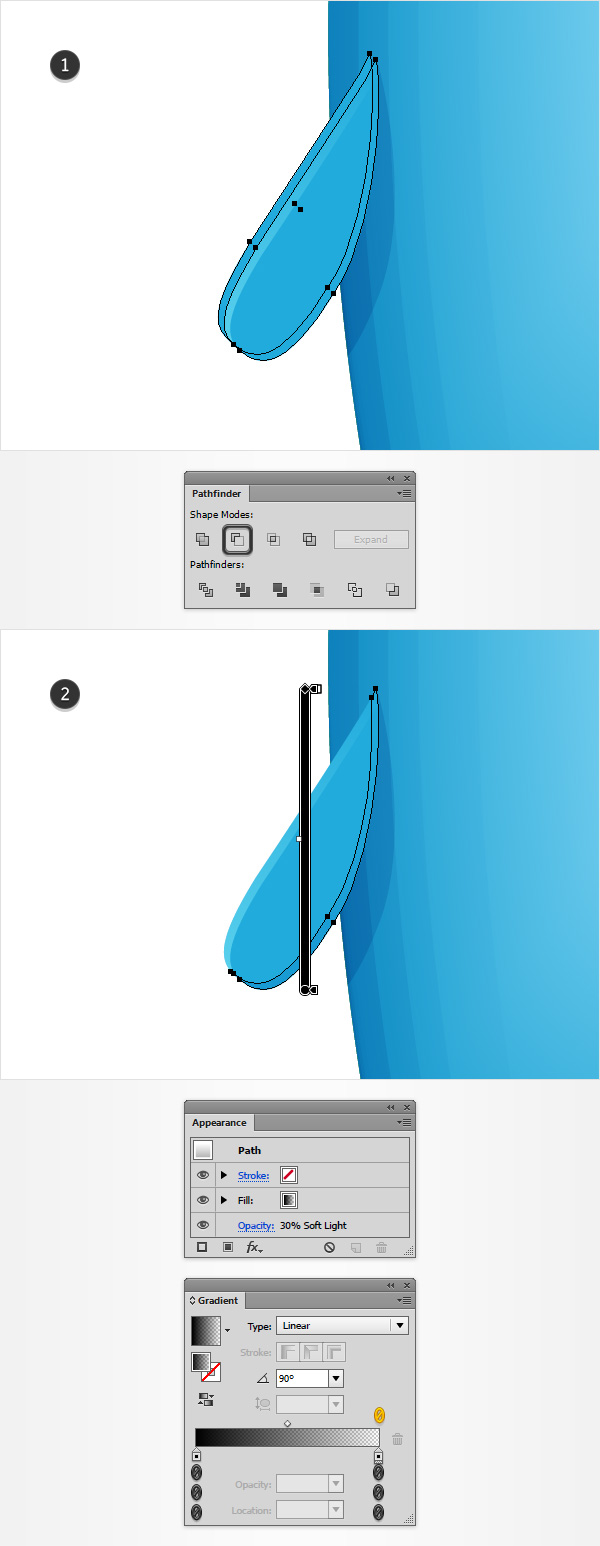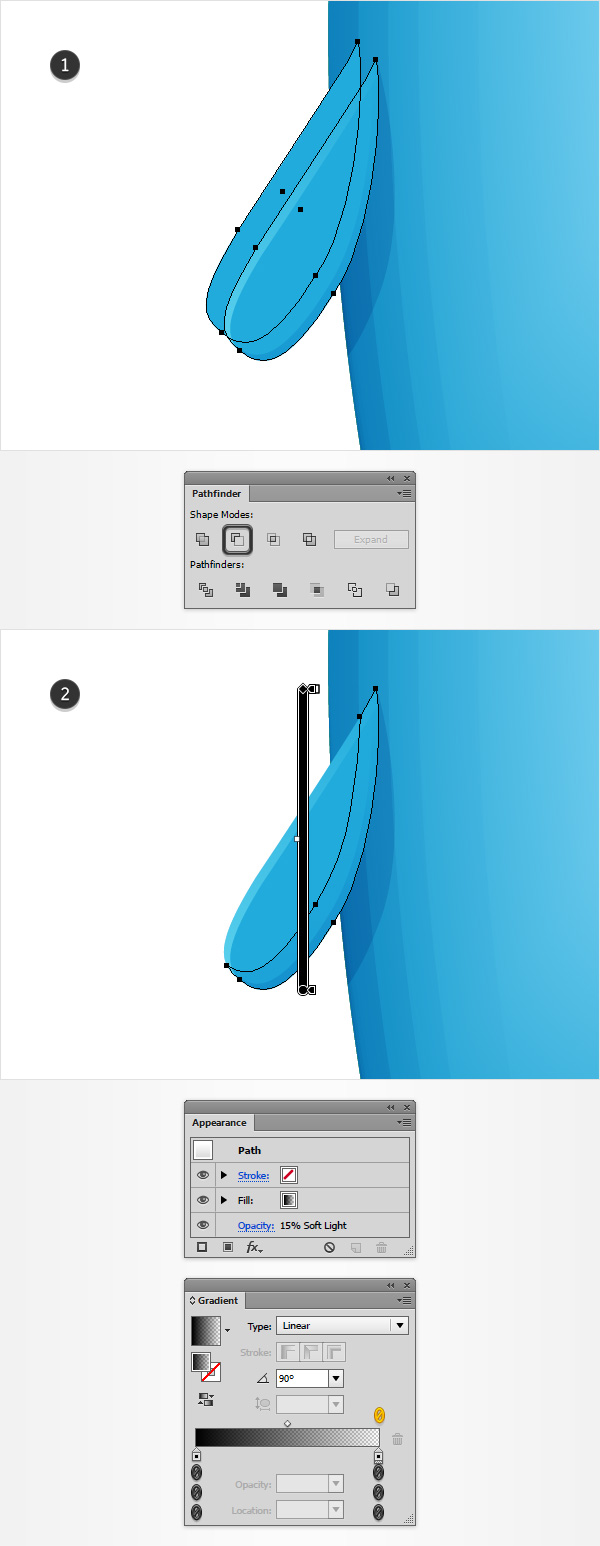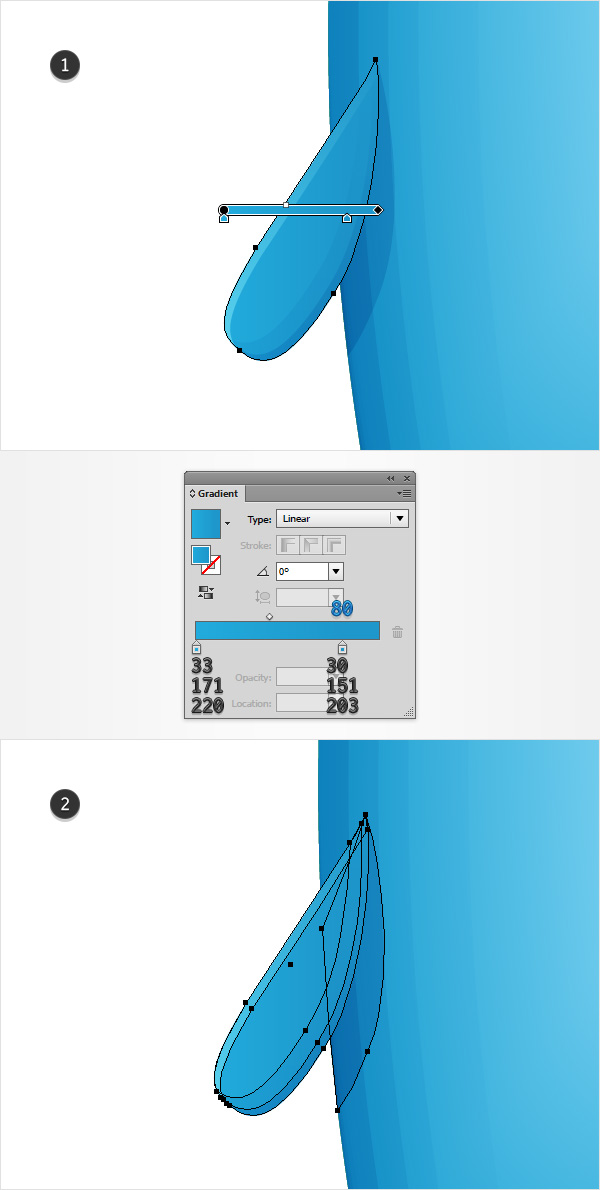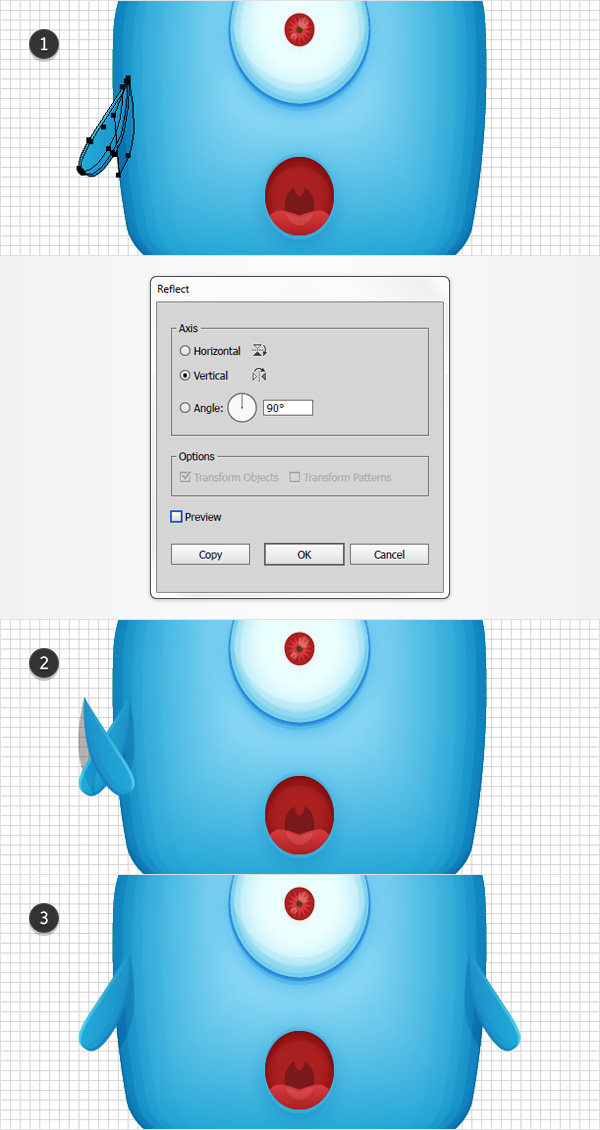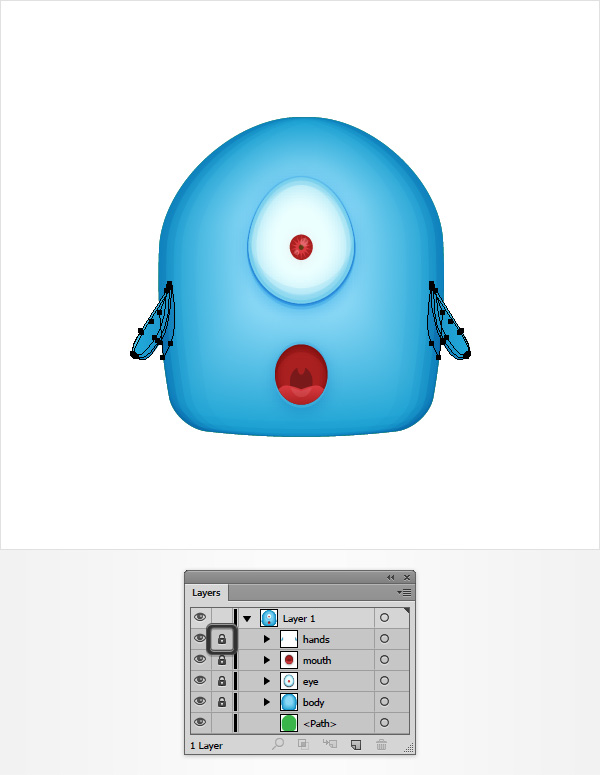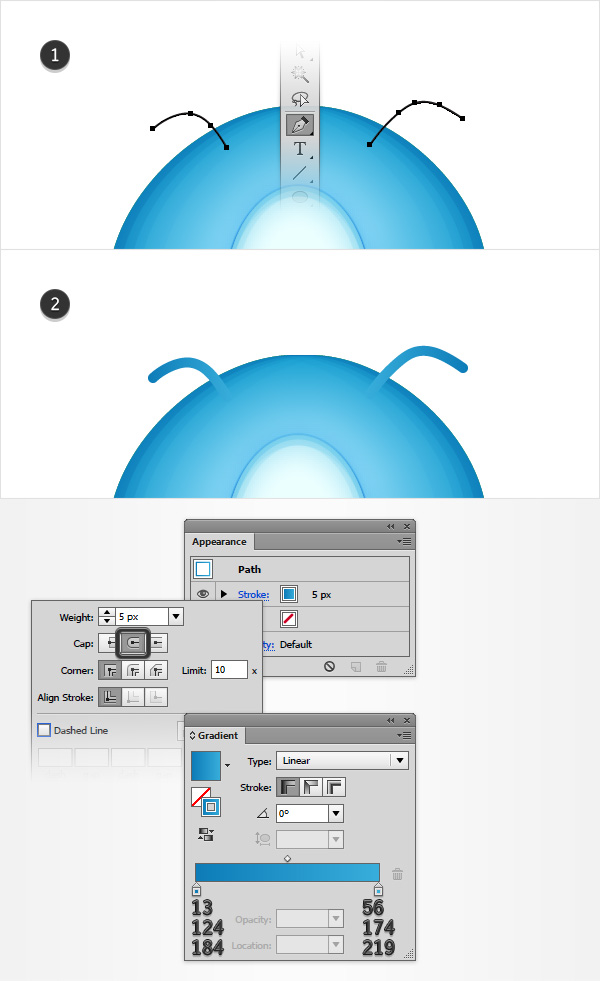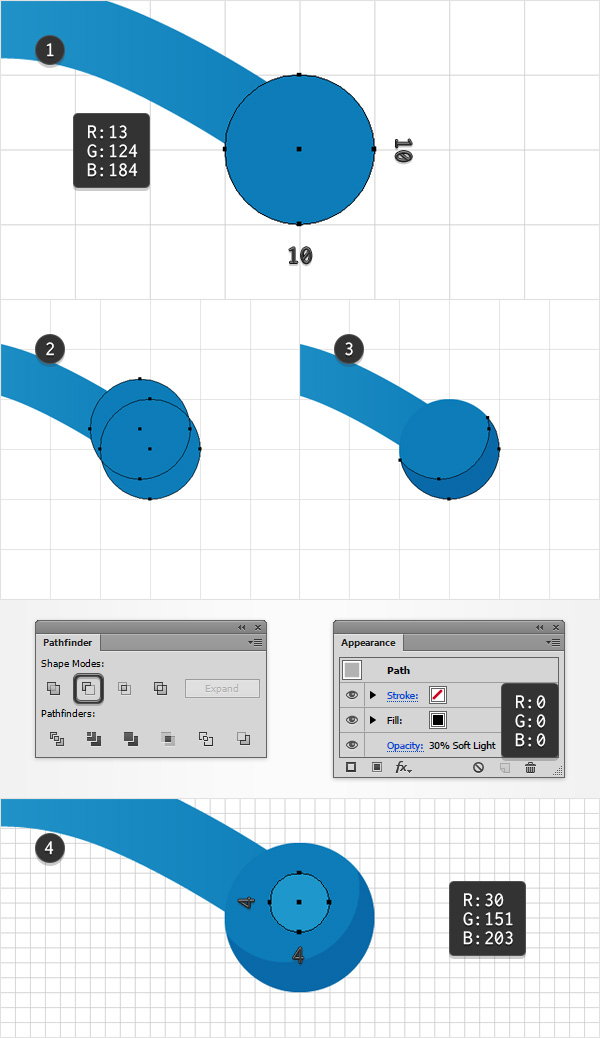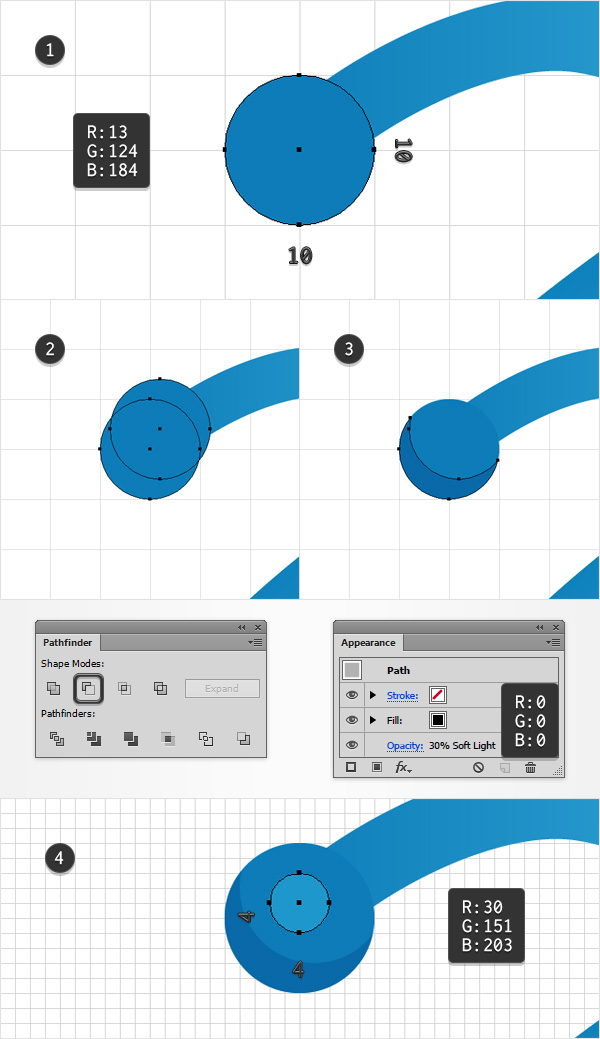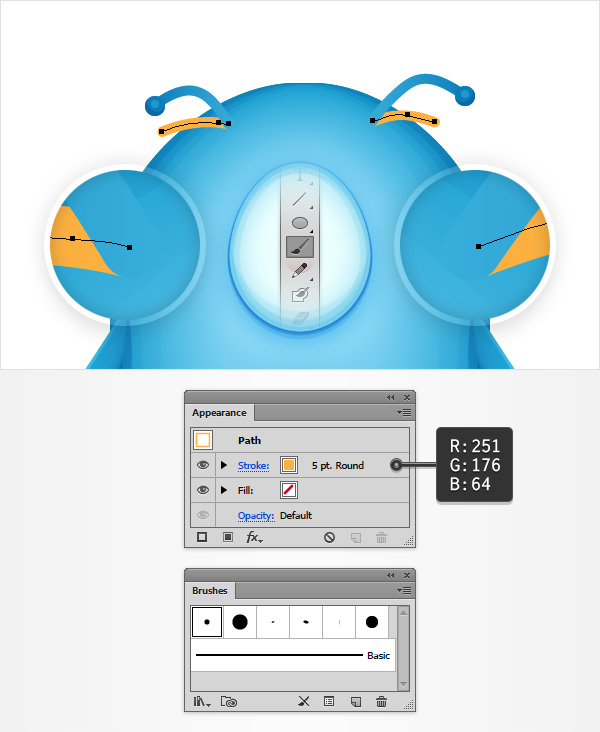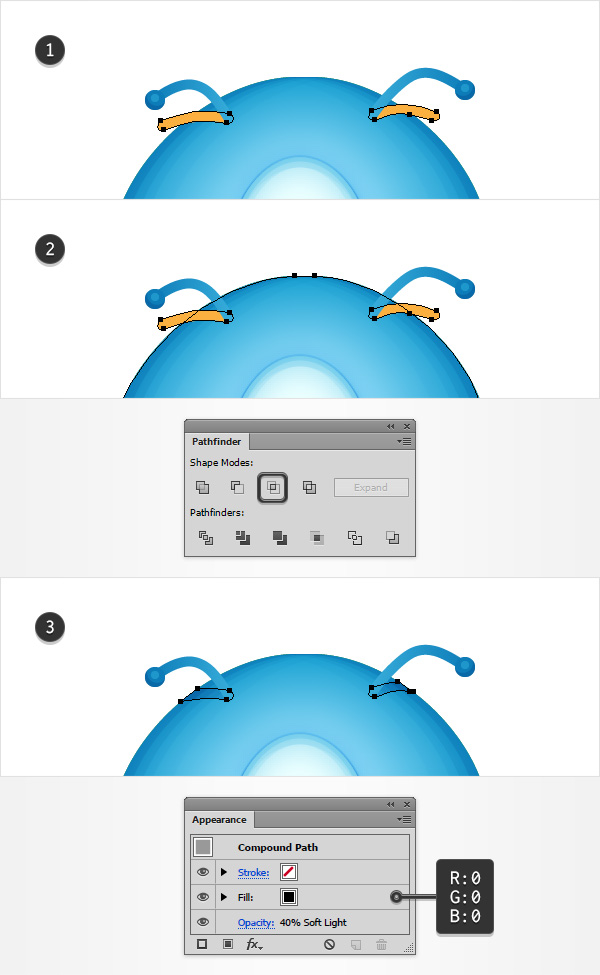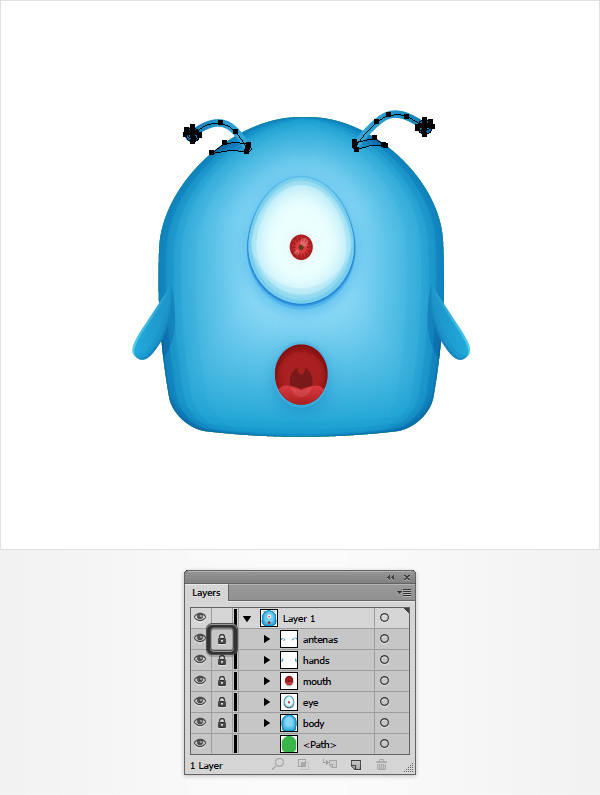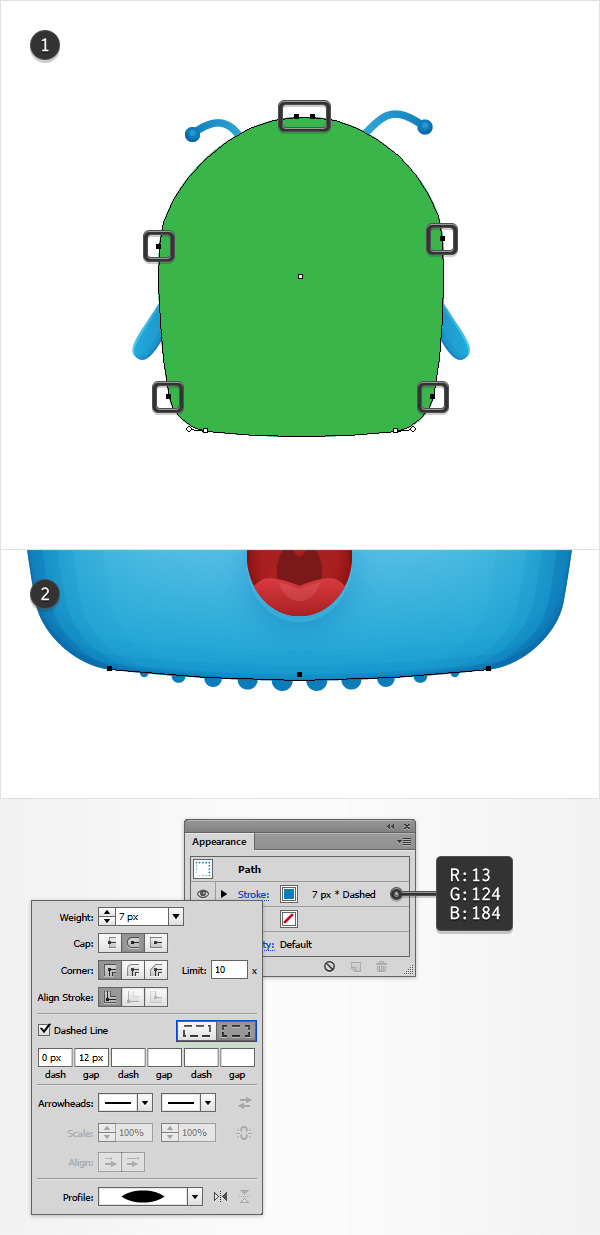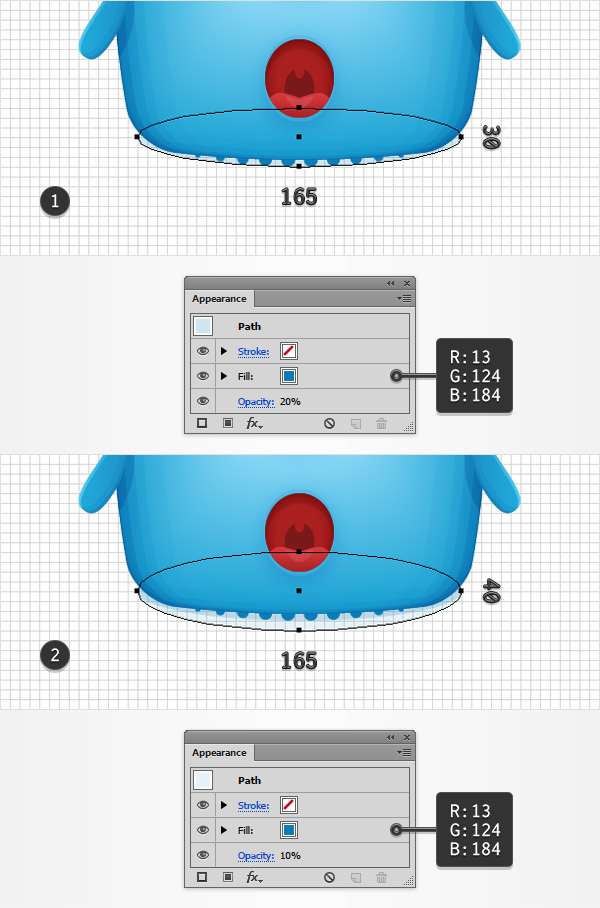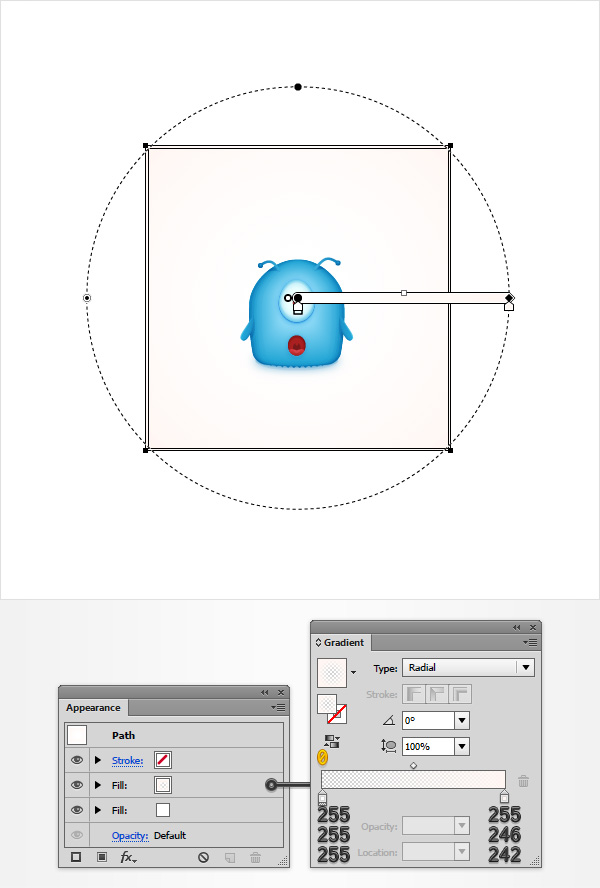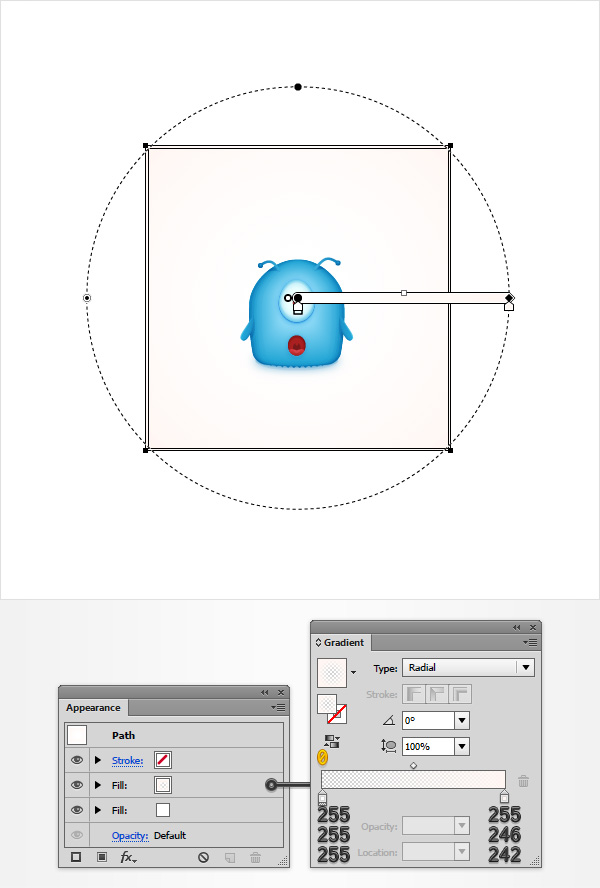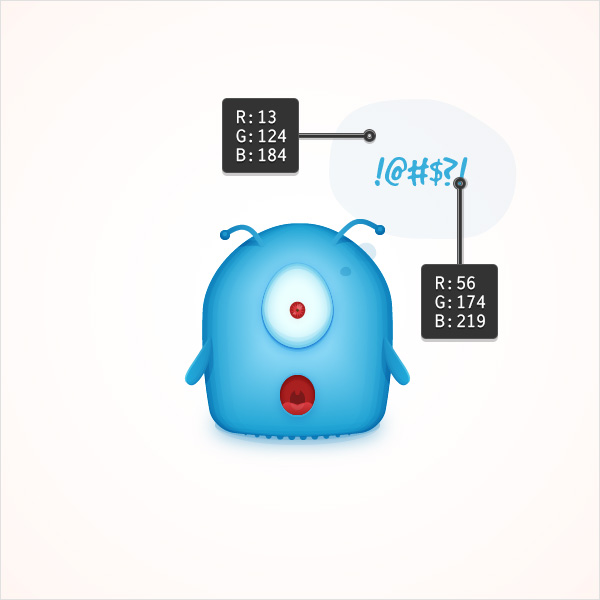, hvordan der kan skabes en sød monster karakter i adobe illustrator,,,,,, hvad du vil skabe,,, i følgende trin, du skal lære, hvordan man skaber en detaljeret monster karakter i adobe tegner.for det første, du skal lære at oprette et enkelt net, og at skabe det vigtigste organ form ved hjælp af grundlæggende værktøjer og virkninger.ved hjælp af grundlæggende blanding og vektor form bygning teknikker sammen med en simpel blanding, vil du lære at tilføje skygge og fremhæver dette organ form., under fuld udnyttelse af udseende panel med warp og andre virkninger, vil du lære at skabe øjnene og munden, dit monster.vi vil fortsætte med antenner, hvor du vil lære at tilføje stigninger for en simpel slagtilfælde og til at skabe forbindelse stier., næste, vil vi skabe de hænder, og du vil lære at bruge den roterer redskab, og hvordan at tilføje diskret skygge og fremhæver ved lineær stigninger.endelig, som de lægger sidste hånd, vil du lære nogle pæne slagtilfælde og sløre teknikker.,, 1.oprette et nyt dokument og oprette et net, slå, control-n, til at skabe et nyt dokument.vælg, pixel, fra, enheder, ud menu, kom ind, 600 i bredde og højde kasser, så klik på avancerede, button.vælg, rgb, skærm (72 dpi), og sikre, at tilpasse nye objekter til pixel - nettet, kassen er ukontrolleret før du klik, okay.,, at nettet (betragtning > vise net) og kom i kvadratnet (udsigt > snap til nettet).til at begynde med, får du brug for et net hver 5 px, så bare gå til edit > præferencer > vejledninger > nettet, og indlede, 5, i, gridline hver rubrik, og 1 i underafsnit, boks.prøv ikke at blive bremset af det net, der vil gøre deres arbejde lettere, og huske på, at de let kan give eller deaktivere den ved hjælp af de kontrol -, tastatur genvej.,, bør du også åbne, info, panel (, vindue > - info) for en levende billede med størrelse og placering af deres form.glem ikke at sætte den måleenhed, pixel, edit > præferencer > enheder > generelt.alle disse muligheder vil øge deres arbejde hurtigt.,,,,, 2.skabe den vigtigste form, trin 1, tag den, rektangel værktøj (m), og fokusere på din toolbar.fjerne farven fra slagtilfælde og derefter udvælge de udfylde og dets farve, r = 23 g = 161 b = 210.gå til din artboard og skaber blot en, 165 x 200 px, rektangel net - og også til nettet, træk bør gøre det lettere.,,,,, trin 2, tag den direkte udvælgelse værktøj (a), fokusere på bunden af din blåt rektangel, udvælge både ophæng gå hen til den øverste bar, og blot komme ind, 20 varer, i, at hjørner, boks.,, dette element er kun til rådighed for cc - brugere.den bedste løsning at erstatte denne virkning ville være, om ethvert hjørne, manuskript, der kan findes i denne artikel: 20 fri og nyttige adobe illustrator manuskripter.gem det til din harddisk, vende tilbage til illustrator og sørge for, at den direkte udvælgelse værktøj (a), der er aktiv.vælg den samme ophæng og gå til sagen > manuskripter > andre manuskript.åben den, runde ethvert hjørne manuskript, ind i en 20 px, radius og klik, okay.det burde virke fint i denne situation, men husk på, at i nogle tilfælde har du måske til stigning /fald den værdi, der er nævnt i det hjørne, rubrik.,, hold fokus på din blå form, for at sikre, at den direkte udvælgelse værktøj (a), stadig er udvalgt.denne gang vælger den bedste ophæng ind, 80 varer, i, at hjørner, boks.i den sidste ende din blå form skal se ud i det andet.,,,,, trin 3, sørg for, at din blå form stadig er udvalgt og gå til virkning > warp > bule.tjek, horisontale, rubrik, trække, bend, slider, 10%, klik, okay, og så gå igen, virkning > warp > bule.denne tid kontrollere, lodret rubrik, trække dig, slider, 15%, klik, okay, og så gå til objekt > udvide udseende,.,,,,, trin 4, sørg for at din blå form stadig er udvalgt, og en kopi i foran med, control-c > control-f, tastatur genvej.vælg en kopi, fokusere på, udseende, panel (, vindue > udseende,) og erstatte den eksisterende fylde farve med en simpel grøn (r = 57 g = 181, b = 74).sikre, at deres grønne form stadig er udvalgt og ganske enkelt sende det til tilbage efter skift kontrol -, tastatur genvej.,,,,, 3.skabe et organ, trin 1, vælg din blå form og gå imod > vej > udligne sti.ind i en - 60 px udlignet, og så klik, okay, button.sørge for, at den deraf følgende form bliver udvalgt, fokusere på, udseende, panel, og erstatte den eksisterende fylde farve, r = 137 g = 215, b = 245.,, vende tilbage til deres artboard, fokusere på bunden af deres nye form, og tag den direkte udvælgelse værktøj a).vælg den nederste ophæng, gå til toppen bar, og blot komme ind, 20 varer, i, at hjørner, boks.,, slå hurtigt net (skift kontrol -,) og så, edit > præferencer > generelle, og fastsætte, tastatur (, 5 px,.sørg for, at den form i dette skridt er udvalgt og simpelthen på op pil knap fra dit tastatur fire gange, og som skal flytte din valgte form, 20 varer, som vist på det andet billede.,,,,, trin 2, fokusere på din, toolbar, og bare klik på, blanding, værktøj, for at åbne muligheder, blanding, vindue.vælg, bestemte foranstaltninger, fra den afstand, ud menu, indgår 115 i kassen og så klik, okay, button.,, så vælg både blå figurer, der er gjort hidtil (sørge for, at du ikke er udvælgelsen af de grønne form for), og så bare slå, alt-control-b (eller gå imod > blanding > gør, til at skabe en ny blanding.i den forbindelse bør se ud i det andet.,, fokusere på, lag, panel (, vindue > lag), åben den eksisterende lag og lås den blanding udelukkende for at sikre, at du ikke kom til at udvælge /flytte det.,,,,, trin 3, frakoble nettet -, kontrol -,).,, sørg for, at din grønne form er udvalgt og to kopier i front (, control-c > control-f > control-f,).vælg den øverste eksemplar og flytte, 10 px, ved hjælp af den pil knap fra dit tastatur.reselect begge eksemplarer i dette skridt, åbne, stifinder, panel (, vindue > stifinder,) og tryk, minus foran, button.,, sørg for, at den deraf følgende form bliver udvalgt, bringe det til front ved hjælp af skift kontrol -, tastatur genvej, og fokusere på de, udseende, panel.erstatte den eksisterende fylde farve med en enkelt sort (f = 0 g = 0 b = 0) og så klik ", uklarhed," stykke tekst til at åbne den, gennemsigtighed, flyve panel.ændre, blanding af mode, at bløde lys og lavere, uklarhed, til 5%.,,,,, trin 4, sørg for at din grønne form er udvalgt og to kopier i front (, control-c > control-f > control-f,).vælg den øverste eksemplar og flytte, 5 px, op.reselect begge eksemplarer i dette skridt, og tryk, minus foran, knap fra, stifinder, panel.,, sørg for, at den deraf følgende form bliver udvalgt, bringe den forreste (skift kontrol -]) og derefter fokusere på, udseende, panel.erstatte den eksisterende fylde farve med en enkelt sort og sænke sine, uklarhed, til 10%, og ændre, blanding af mode, at bløde lys.,,,,, løntrin 5, gå igen, edit > præferencer > generelle, og fastsætte, tastatur (til 1 px,.,, sørg for, at din grønne form er udvalgt og to kopier i front (, control-c > control-f > control-f,).vælg den øverste eksemplar og flytte det, 2 px, op.reselect begge eksemplarer i dette skridt, og tryk, minus foran, knap fra, stifinder, panel.,, sørg for, at den deraf følgende form bliver udvalgt, bringe den forreste (skift kontrol -]), og derefter fokusere på, udseende, panel.erstatte den eksisterende fylde farve med en enkelt sort, og så sænke sine, uklarhed, til 15%, og ændre, blanding af mode, at bløde lys.,,,,, trin 6, så endnu en gang til, edit > præferencer > generelle, og fastsætte, tastatur (, 5 px,.,, sørg for, at din grønne form er udvalgt og to kopier i front (, control-c > control-f > control-f,).vælg den øverste eksemplar og flytte den 25. varer, til højre ved hjælp af den rigtige pil knap fra dit tastatur.reselect begge eksemplarer i dette skridt, og tryk, minus foran, knap fra, stifinder, panel.,, sørg for, at den deraf følgende form bliver udvalgt, bringe den forreste (skift kontrol -]) og derefter fokusere på, udseende, panel.erstatte den eksisterende fylde farve med en enkelt sort og sænke sine, uklarhed, til 5%, og at ændre, blanding af mode, at bløde lys.,,,,, trin 7, sørg for at din grønne form er udvalgt og to kopier i front (, control-c > control-f > control-f,).vælg den øverste eksemplar og flytte det, 15 varer, til højre.reselect begge eksemplarer i dette skridt, og tryk, minus foran, knap fra, stifinder, panel.,, sørg for, at den deraf følgende form bliver udvalgt, bringe den forreste (skift kontrol -]) og derefter fokusere på, udseende, panel.erstatte den eksisterende fylde farve med en enkelt sort og sænke sine, uklarhed, til 10%, og ændre, blanding af mode, at bløde lys.,,,,, trin 8, sørg for at din grønne form er udvalgt og to kopier i front (, control-c > control-f > control-f,).vælg den øverste eksemplar og flytte, 10 varer, til højre.reselect begge eksemplarer i dette skridt, og tryk, minus foran, knap fra, stifinder, panel.,, sørg for, at den deraf følgende form bliver udvalgt, bringe den forreste (skift kontrol -]) og derefter fokusere på, udseende, panel.erstatte den eksisterende fylde farve med en enkelt sort og sænke sine, uklarhed, til 15%, og ændre, blanding af mode, at bløde lys.,,,,, trin 9, sørg for at din grønne form er udvalgt og to kopier i front (, control-c > control-f > control-f,).vælg den øverste eksemplar og flytte, 5 varer, til højre.reselect begge eksemplarer i dette skridt, og tryk, minus foran, knap fra, stifinder, panel.,, sørg for, at den deraf følgende form bliver udvalgt, bringe den forreste (skift kontrol -]) og derefter fokusere på, udseende, panel.erstatte den eksisterende fylde farve med en enkelt sort og sænke sine, uklarhed, til 20%, og ændre, blanding af mode, at bløde lys.,,,,, trin 10, sørg for, at din grønne form er udvalgt og to kopier i front (, control-c > control-f > control-f,).vælg den øverste eksemplar og flytte den 25. varer, til venstre ved hjælp af venstre pil knap fra dit tastatur.reselect begge eksemplarer i dette skridt, og tryk, minus foran, knap fra, stifinder, panel.,, sørg for, at den deraf følgende form bliver udvalgt, bringe den forreste (skift kontrol -]) og derefter fokusere på, udseende, panel.erstatte den eksisterende fylde farve med en enkelt sort og sænke sine, uklarhed, til 5%, og at ændre, blanding af mode, at bløde lys.,,,,, trin 11, sørg for at din grønne form er udvalgt og to kopier i front (, control-c > control-f > control-f,).vælg den øverste eksemplar og flytte det, 15 varer, til venstre.reselect begge eksemplarer i dette skridt, og tryk, minus foran, knap fra, stifinder, panel.,, sørg for, at den deraf følgende form bliver udvalgt, bringe den forreste (skift kontrol -]) og derefter fokusere på, udseende, panel.erstatte den eksisterende fylde farve med en enkelt sort og sænke sine, uklarhed, til 10%, og ændre, blanding af mode, at bløde lys.,,,,, trin 12, sørg for at din grønne form er udvalgt og to kopier i front (, control-c > control-f > control-f,).vælg den øverste eksemplar og flytte, 10 varer, til venstre.reselect begge eksemplarer i dette skridt, og tryk, minus foran, knap fra, stifinder, panel.,, sørg for, at den deraf følgende form bliver udvalgt, bringe den forreste (skift kontrol -]) og derefter fokusere på, udseende, panel.erstatte den eksisterende fylde farve med en enkelt sort og sænke sine, uklarhed, til 15%, og ændre, blanding af mode, at bløde lys.,,,,, trin 13, sørg for, at din grønne form er udvalgt og to kopier i front (, control-c > control-f > control-f,).vælg den øverste eksemplar og flytte, 5 varer, til venstre.reselect begge eksemplarer i dette skridt, og tryk, minus foran, knap fra, stifinder, panel.,, sørg for, at den deraf følgende form bliver udvalgt, bringe den forreste (skift kontrol -]) og derefter fokusere på, udseende, panel.erstatte den eksisterende fylde farve med en enkelt sort og sænke sine, uklarhed, til 20%, og ændre, blanding af mode, at bløde lys.,,,,, punkt 14, gøre det muligt for net -, kontrol -,) og kom i kvadratnet (skift kontrol - ")., ved hjælp af, ellipse værktøj (l), skabe, 35 x 20 varer, en 15 x 10 varer, og en, 10 x 5 px, form, så brug en tilfældig gul til fylde farve, - - og så, dem, som er angivet i den første billede.sørge for, at disse tre former udvælges og simpelthen på, control-8 (eller gå imod > sammensatte vej >,) for at gøre dem til et sammensat vej.,, fokusere på, lag - panelet, reselect det grønne form, og en kopi i front (, control-c > control-f,).vælg en kopi sammen med din gule stof vej og klik, krydser knap fra, stifinder, panel.sørg for, at koncernen former er udvalgt, og gøre det til et nyt stof vej og fokusere på, udseende, panel.erstatte den eksisterende fylde farve med en enkelt sort, sænke sine, uklarhed, til 20%, og ændre den, blanding af mode, at bløde lys.,,,,, trin 15, fokusere på den, lag - panelet, og lås den blanding.reselect alle former, der udgør liget af din monster og gruppe sammen med den, control-g, tastatur genvej.hold fokus på denne gruppe, at omdøbe den til "organ", og så låse den.,,,,, 4.skabe øjet, trin 1, ved hjælp af, ellipse værktøj (l), skabe, 65 x 80 px, form, så det hvide og det, som er angivet i den første billede.sørge for, at denne hvide form bliver udvalgt og gå til virkning > warp > shell lavere.ind i egenskaber, som vist i nedenstående billede, klik, okay, knap og gå til virkning > warp > bule.ind i egenskaber, som vist i nedenstående billede, klik, okay, knap, - - og så gå til objekt > udvide udseende.,,,,, trin 2, frakoble nettet (-, kontrol -,) og kom i kvadratnet (skift kontrol - ").vælg din hvide, form og gå imod > vej > udligne sti.i - 1 px udlignet, og så klik, okay, button.sørge for, at den deraf følgende form er udvalgt, og en kopi i front (, control-c > control-f,).vælg en kopi, og flytte det, 5 px, op med det samme op pil knap fra dit tastatur.reselect begge former for dette skridt og klik, minus foran, knap fra, stifinder, panel.fyld den deraf følgende form med, r = 39 g = 170 b = 225 og sænke sine, uklarhed, til 10%,.,,,,, trin 3, sørg for, at din hvide form er udvalgt og to kopier i front (, control-c > control-f > control-f,).vælg den øverste eksemplar og flytte, 10 px, op.reselect begge eksemplarer i dette skridt, og tryk, minus foran, knap fra, stifinder, panel.fyld den deraf følgende form med, r = 39 g = 170 b = 225 og sænke sine, uklarhed, til 10%,.,,,,, trin 4, sørg for at din hvide form er udvalgt og to kopier i front (, control-c > control-f > control-f,).vælg den øverste eksemplar og flytte, 5 px, ned.reselect begge eksemplarer i dette skridt, og tryk, minus foran, knap fra, stifinder, panel.fyld den deraf følgende form med, r = 39 g = 170 b = 225 og sænke sine, uklarhed, til 10%,.,,,,,,, at trin 5, reselect blegansigterne form og fokusere på, udseende, panel.vælg den fylde, erstatte de eksisterende farve, r = 235 g = 255 b = 255, og så tage til effekt > stylize > indre glød.ind i egenskaber, som vist i nedenstående billede og så klik, okay, button.,,,,, trin 6, sikre, at øjet form stadig er udvalgt og fokusere på, udseende, panel.vælg den eksisterende slagtilfælde, farven sort, sænke sine, uklarhed, til 30%, og ændre, blanding af mode, at bløde lys. så klik ", slagtilfælde," stykke tekst til at åbne den, slagtilfælde, flyve panel.sikre, at den vægt, er fastsat til 1. varer, og kontrollere, at tilpasse slagtilfælde og udenfor, button.,,,,, trin 7, sørger for, at øje form stadig er udvalgt, fokusere på, udseende, panel, og tilføje et andet slag ved, tilføje nye slagtilfælde, button.vælg det nye slagtilfælde, farve, r = 33 g = 171, b = 220, sænke sine, uklarhed, til 10%, og så åbner den, slagtilfælde, flyve panel.øge, vægt, 5 px, og kontrollere, at tilpasse apopleksi indenfor, button.,, hold fokus på, udseende, panel og tilføje et tredje slag for deres form ved hjælp af, tilføje nye slagtilfælde, button.vælg det nye slagtilfælde, bruger de samme farver som nævnt for et øjeblik siden, sænke sine, uklarhed, til 20%, og så åbne, slagtilfælde, flyve panel.sæt, vægt, 2 px, og kontrollere, at tilpasse apopleksi indenfor, button.,,,,, trin 8, reselect dit øje ud, fokusere på, udseende, panel, sørg for, at hele den vej er valgt (enkelt klik på "kanal" stykke tekst fra toppen af panelet, og så, virkning > stylize > drop shadow.ind i attributter er anført i venstre vindue (i det følgende billede), klik, okay, og så tilføjer de andre to, smid skygge, virkninger, som vist nedenfor.,,,,, trin 9, gøre det muligt for net -, kontrol -,) og kom i kvadratnet (skift kontrol - ")., ved hjælp af, ellipse værktøj (l), skabe en 15 px - kredsen, det som vist i det følgende billede og fastsætte fylde farve, r = 169 g = 32 b = 32,.,,,,, trin 10, sørg for, at din røde cirkel bliver udvalgt. fokus på, udseende, panel, og tilføje en anden fylde med det samme, tilføje nye fylde, button.,, udvælge denne nye fylde, dets farve, r = 216 g = 57 b = 63, og så tage til effekt > vej > udligne sti.i - 3 px opvejet, klik, okay, og så, virkning > fordreje & omdanne > zig - zag,.ind i egenskaber, som vist i nedenstående billede, klik, okay, tryk på knappen og gå til virkning > fordreje & omdanne > et & bloat,.drag, der slider, - 10%, og klik, okay, button.,,,,,, reselect trin 11, din røde cirkel, fokusere på, udseende, panel, sørg for, at hele den vej er valgt og gå til virkning > stylize > ydre selvlysende.ind i egenskaber, som vist i nedenstående billede og så klik, okay, button.,,,,, trin 12, for følgende skridt, får du brug for et net, 1. varer, så gå til edit > præferencer > vejledninger & nettet, og gå. i, gridline hver rubrik., ved hjælp af, ellipse værktøj (l), skabe, 3 px - kredsen, som er angivet i den første billede, og fastsætte fylde farve, r = 96 g = 57 b = 19.med det samme redskab, skabe, 3 px - kredsen, og en 5 px - kredsen, og dem, som er anført på det andet billede.sikre, at begge former er udvalgt og fokusere på, udseende, panel.erstatte den eksisterende fylde farve med et enkelt hvide, lavere, uklarhed, til 70%, og ændre den, blanding af mode, at bløde lys.,,,,,, reselect trin 13, alle de former, som den elev, og gruppen, dem med det samme, control-g, tastatur genvej.sikre, at denne nye gruppe bliver udvalgt og gå til virkning > warp > er lavere.ind i egenskaber, som vist i nedenstående billede og så klik, okay, button.,,,,, punkt 14, reselect alle former, der indgår i øjnene og gruppe (, control-g,).gå til den, lag - panel omdøbe den nye gruppe "eye", og så låse den.,,,,, 5.skabe mund, trin 1, vender tilbage til, gridline hver 5 px, så bare gå til edit > præferencer > vejledninger & nettet og indlede, 5, i, gridline hver rubrik., ved hjælp af, ellipse værktøj (l), skabe, 35 x 40 px, form, der fylder farve, r = 169 g = 32 b = 32, og det, som er angivet i den første billede.sørg for, at det ovale form er udvalgt og to kopier i front (, control-c > control-f > control-f,).vælg den øverste eksemplar og flytte, 5 px, ned.reselect begge eksemplarer og klik, minus foran, knap fra, stifinder, panel.,, sørg for, at den deraf følgende form bliver udvalgt og fokusere på, udseende, panel.erstatte den eksisterende fylde farve med en enkelt sort, sænke sine, uklarhed, til 20%, og ændre den, blanding af mode, at bløde lys.,,,,, trin 2, og sørge for, at deres rød oval form er udvalgt og gå til virkning > stylize > indre glød.ind i egenskaber, som vist i nedenstående billede og så klik, okay, button.,,,,, trin 3, sørg for, at din rød oval form er udvalgt og gå til virkning > stylize > drop shadow.ind i attributter er anført i venstre vindue (i det følgende billede), klik, okay, og så tilføjer de andre to, smid skygge, virkninger som vist i det følgende billede.,,,,, trin 4, ved hjælp af, ellipse værktøj (l), skabe en 15 x 20 px, form, som er angivet i den første image og fastsætte fylde farve, r = 122 g = 25 b = 26.med det samme redskab, skabe, 5 x 10 px, form, det som vist på det andet billede, og fastsætte fylde farve, r = 169 g = 32 b = 32,.,,,,, løntrin 5, ved hjælp af, ellipse værktøj (l), skabe en, 35 x 20 px, form, det, som er angivet i den første billede, og vælger en tilfældig gul til fylde farve.sikre, at denne nye form bliver udvalgt og gå imod > vej > der tilsættes ophæng,.og nu, får du brug for en, gridline hver 1. varer, så gå til edit > præferencer > vejledninger & nettet, ind, 1, i, gridline hver rubrik.hold fokus på din gule form, vælge, anker punkt værktøj (shift-c), og bare klik på toppen anker punkt fremhæves i det andet).skift til den direkte udvælgelse værktøj a), vælge samme anker og blot trække det 5. varer, som er anført i den tredje billede.,,,,, trin 6, reselect rød oval form gør det hele i munden, og en kopi i front (, control-c > control-f,).vælg en kopi sammen med din gule form, og tryk, krydser knap fra, stifinder, panel.sørge for, at den deraf følgende form bliver udvalgt og fylder den med en enkel lineær gradient vist i det følgende billede.,,,,,, reselect trin 7, at forme fyldt med lineær gradient og gå imod > vej > udligne sti.i - 1 px udlignet, og klik, okay, button.fyld den deraf følgende form med en simpel hvide.,, udvælge, 15 x 20 px, form, der ligger i ryggen, lav en kopi i front (, control-c > control-f,) og bringe den til front (skift kontrol -]).vælg en kopi sammen med den hvide form i begyndelsen af skridt, og tryk, krydser knap fra, stifinder, panel.sørge for, at den deraf følgende form bliver udvalgt og fokusere på, udseende, panel.erstatte den eksisterende fylde farve med et enkelt hvide, sænke sine, uklarhed, til 30%, og ændre, blanding af mode, at bløde lys.,,,,, trin 8, reselect alle de former, som den mund, og gruppen (, control-g,).gå til den, lag - panel omdøbe den nye gruppe ", mund", og så låse den.,,,,, 6.skabe de hænder, trin 1, vender tilbage til, gridline hver 5 px, så bare gå til edit > præferencer > vejledninger & nettet og indlede, 5, i, gridline hver rubrik., ved hjælp af, ellipse værktøj (l), skabe en 15 x 50 px, form og fastsætte fylde farve, r = 33 g = 171, b = 220.hold fokus på den blå form, vælge, anker punkt værktøj (shift-c), og bare klik på toppen anker.skift til den direkte udvælgelse værktøj (a), udvælge, venstre og højre ophæng, og blot trække dem, 10, varer, som er angivet i den tredje billede.,,, reselect hele denne blå form og gå til virkning > warp > arc.ind i egenskaber, som vist i nedenstående billede, klik, okay, og så gå til objekt > udvide udseende.den deraf følgende form, vil være den vigtigste side form.,,,,, trin 2, sørg for, at din hånd form stadig er udvalgt og gå imod > omdanne > roterer.i - 25 grader vinkel, så klik, okay, button.hold fokus på denne form, og det er præcis, som vist i den tredje billede.,,,,, trin 3, sørg for, at din hånd form stadig er udvalgt, og en kopi i front (, control-c > control-f,).vælg det og tage det, skifte værktøj (r).drag, som referencepunkt i øverste hjørne (som angivet i den første billede), og så bare slæbe din valgte form som vist i det andet., videre til, lag, panel, reselect det grønne form, og lave en ny kopi i front (, control-c > control-f,).vælg en kopi sammen med den form, som de havde for et par minutter siden, og tryk, krydser knap fra, stifinder, panel.fyld den deraf følgende form med sort, sænke sine, uklarhed, til 25%, og sikre, at det, der ligger bag din hånd ud.,,,,, trin 4, frakoble nettet (-, kontrol -,) og kom i kvadratnet (skift kontrol - ").nu en sidste gang, edit > præferencer > generelle, og fastsætte, tastatur (til 1 px,.,, sørg for, at din hånd form er udvalgt og to kopier i front (, control-c > control-f > control-f,).vælg den øverste eksemplar og flytte den 1. varer, og 1 varer, til højre.reselect begge eksemplarer i dette skridt, og tryk, minus foran, knap fra, stifinder, panel.,, fylde, der følger form med lineær gradient vist nedenfor og ændre sin, blanding af mode, at bløde lys.husk på, at den gule nul fra, hældning, billede står for, uklarhed, procent.,,,,, løntrin 5, sørg for, at din hånd form er udvalgt og to kopier i front (, control-c > control-f > control-f,).vælg den øverste eksemplar og flytte den 1. varer, og 1 varer, til venstre.reselect begge eksemplarer i dette skridt, og tryk, minus foran, knap fra, stifinder, panel.,, fylde, der følger form med lineær gradient vist nedenfor, sænke sine, uklarhed, til 30%, og ændre, blanding af mode, at bløde lys.husk, at den gule nul fra, hældning, billede står for, uklarhed, procent.,,,,, trin 6, sørg for, at din hånd form er udvalgt og to kopier i front (, control-c > control-f > control-f,).vælg den øverste eksemplar og flytte det, 3 px op og 3 varer, til venstre.reselect begge eksemplarer i dette skridt, og tryk, minus foran, knap fra, stifinder, panel.,, fylde, der følger form med lineær gradient vist nedenfor, sænke sine, uklarhed, til 15%, og at ændre, blanding af mode, at bløde lys.,,,,, trin 7, sørg for, at din hånd form stadig er udvalgt og erstatte den eksisterende fylde farve med lineær gradient vist i det følgende billede.nu, reselect denne hånd form, sammen med resten af de former, der anvendes til at fremhæve det ganske enkelt gruppe (, control-g,.,,,,, trin 8, gøre det muligt for net -, kontrol -,) og kom i kvadratnet (skift kontrol - ").,, sørg for, at din hånd - gruppen er udvalgt og gå imod > omdanne > afspejler.tjek, lodret rubrik og så klik den kopi, button.vælg den nyligt fremsatte gruppen trækker til højre, og det, som er vist i det tredje billede.,,,,,, reselect trin 9, alle de former, som den hænder, og gruppen (, control-g,).gå til den, lag - panel omdøbe den nye gruppe "," og så låse den.,,,,, 7.skabe antenner, trin 1, frakoble nettet -, kontrol -,) og kom i kvadratnet (skift kontrol - ")., ved hjælp af pen værktøj (p) (eller børste værktøj (b)), skabe to hvælvede veje cirka som vist i det første billede.for det første at tilføje en enkelt sort for disse veje og sørge for, at der er ingen farve, der er fastsat for fylde.,, sørg for, at begge former er udvalgt, fokusere på, udseende, panel, og udvælge de eksisterende slagtilfælde.erstatte den eksisterende farve med lineær gradient i nedenstående billede, og så åbner den, slagtilfælde, flyve panel.øge, vægt, 5 px, og kontrollere, om den fælles landbrugspolitik, button.så vælg kun venstre vej, fokusere på, hældning, panel, og ganske enkelt vende, vinkel.,,,,, trin 2, gøre det muligt for net -, kontrol -,) og kom i kvadratnet (skift kontrol - ")., fokusere på den rigtige antenne, tag den, ellipse værktøj (l), skabe en 10 px, cirkel, der fylder farve, r = 13 g = 124, b = 184, og det, som er angivet i den første billede.,, slå hurtigt net -, kontrol -,), sikre, at den cirkel i dette skridt er udvalgt, og to kopier i front (, control-c > control-f > control-f,).vælg den øverste eksemplar og flytte det, 2 px, og 1 varer, til venstre.reselect begge eksemplarer i dette skridt, og tryk, minus foran, knap fra, stifinder, panel.fyld den deraf følgende form med sort, sænke sine, uklarhed, til 30%, og ændre, blanding af mode, at bløde lys., og gøre det muligt hurtigt net -, kontrol -,).skift til, gridline hver 1. varer, så gå til edit > præferencer > vejledninger & nettet, ind, 1, i, gridline hver rubrik.ved hjælp af, ellipse værktøj (l), skabe, 4 px - kredsen, det som angivet i fjerde image, og det fylder farve, r = 30 g = 151 b = 203,.,,,,, trin 3, vende tilbage til, gridline hver 5 px, - bare gå, edit > præferencer > vejledninger & nettet og indlede, 5, i, gridline hver rubrik., fokusere på venstre antenne, tag den, ellipse værktøj (l), skabe en 10 px, cirkel, der fylder farve, r = 13 g = 124, b = 184, og det, som er angivet i den første billede.,, slå hurtigt net -, kontrol -,), sikre, at den cirkel i dette skridt er udvalgt, og to kopier i front (, control-c > control-f > control-f,).vælg den øverste eksemplar og flytte det, 2 px, og 1 varer, til højre.reselect begge eksemplarer i dette skridt, og tryk, minus foran, knap fra, stifinder, panel.fyld den deraf følgende form med sort, sænke sine, uklarhed, til 30%, og ændre, blanding af mode, at bløde lys., og gøre det muligt hurtigt net -, kontrol -,).skift til, gridline hver 1. varer, så gå til edit > præferencer > vejledninger & nettet, ind, 1, i, gridline hver rubrik.ved hjælp af, ellipse værktøj (l), skabe, 4 px - kredsen, det som angivet i fjerde image, og det fylder farve, r = 30 g = 151 b = 203,.,,,,, trin 4, frakoble nettet (-, kontrol -,) og de kom i kvadratnet (skift kontrol - ").tag den, børste værktøj (b), udvælge, 5 px rund børste fra børster, panel (vindue > børster,) og drage to enkle veje cirka som vist i det følgende billede.brug en tilfældig orange farve og sørge for, at disse veje passer perfekt bag antenne stier, som vist nedenfor.,,,,, løntrin 5, reselect både orange veje og gå imod > vej > udkast slagtilfælde.sørge for, at den deraf følgende former udvælges og gøre dem til en ny forbindelse vej med det samme, control-8, tastatur genvej., videre til, lag, panel, reselect det grønne form, og lave en ny kopi i front (, control-c > control-f,).vælg en kopi sammen med din orange sammensatte vej, og tryk, krydser knap fra, stifinder, panel.,, drej koncernen former i en ny forbindelse vej (, control-8,), sikre, at det bliver udvalgt, og fokusere på, udseende, panel.erstatte den eksisterende farve med en enkelt sort, sænke sine, uklarhed, til 40%, og ændre den, blanding af mode, at bløde lys.,,,,,, reselect trin 6, alle de former, som den antenner og gruppe (, control-g,)